Page 1
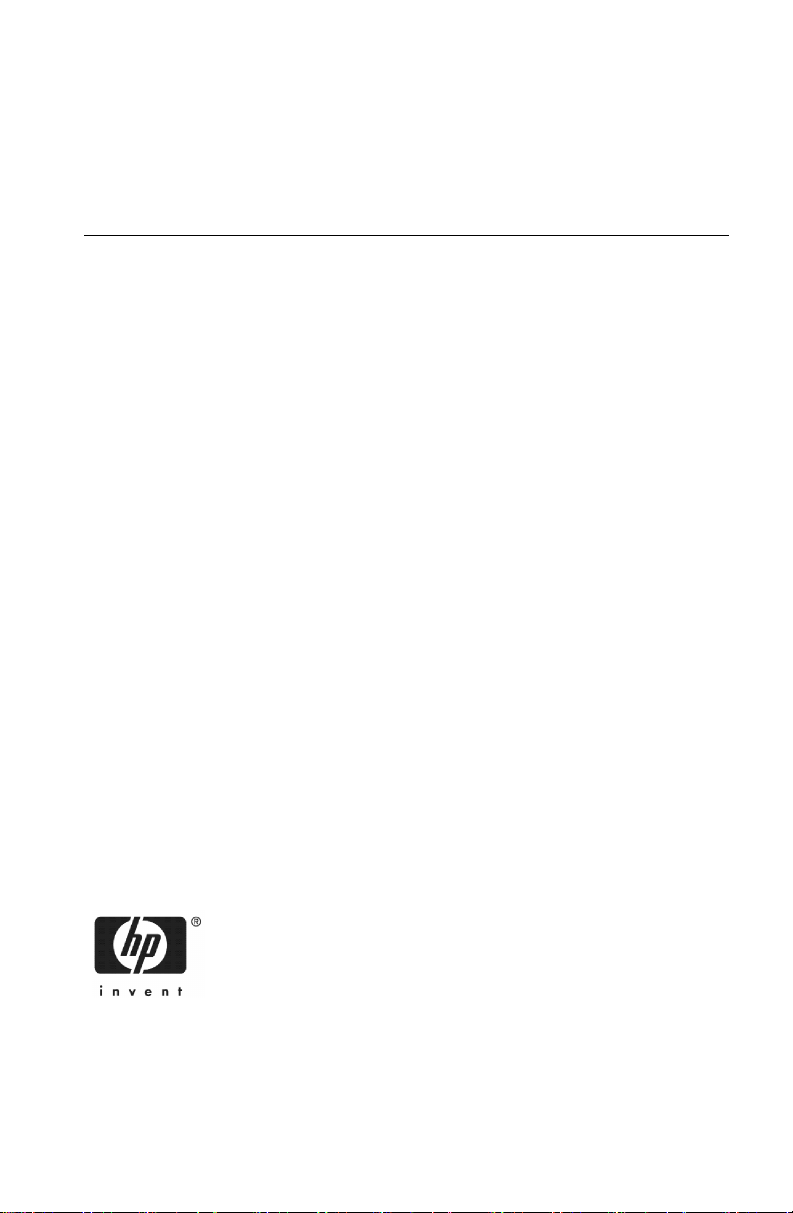
HP 39gs grafische rekenmachine
gebruikershandleiding
Editie 3
HP artikelnummer F2223AA-90013
Page 2
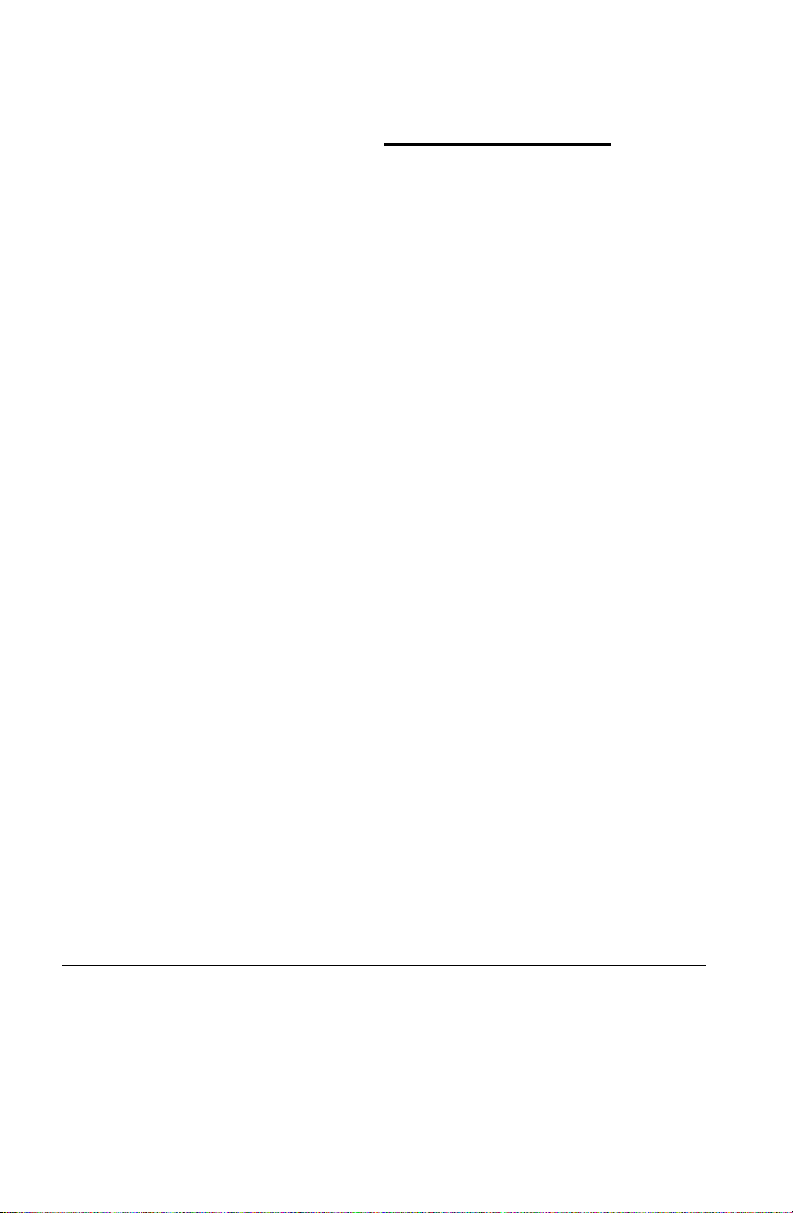
Kennisgeving
REGISTREER UW PRODUCT OP: www.register.hp.com
DEZE HANDLEIDING EN DE DAARIN OPGENOMEN VOORBEELDEN WORDEN IN DE FEITELIJKE STAAT GELEVERD EN KUNNEN
ZONDER VOORAFGAANDE KENNISGEVING WORDEN
GEWIJZIGD. HEWLETT-PACKARD BIEDT GEEN ENKELE GARANTIES VOOR DEZE HANDLEIDING, MET INBEGRIP VAN, MAAR
NIET BEPERKT TOT IMPLICIETE GARANTIES VOOR VERKOOPBAARHEID, NIET-INBREUK EN GESCHIKTHEID VOOR EEN
BEPAALD DOEL.
HEWLETT-PACKARD CO. IS NIET AANSPRAKELIJK VOOR
FOUTEN OF INCIDENTELE SCHADE DAN WEL GEVOLGSCHADE
IN VERBAND MET DE LEVERING, PRESTATIES OF HET GEBRUIK
VAN DEZE GEBRUIKSAANWIJZING EN DE DAARIN
OPGENOMEN VOORBEELDEN.
© 1994-1995, 1999-2000, 2003, 2006 Hewlett-Packard Development
Company, L.P.
Reproductie, bewerking of vertaling van deze handleiding is verboden
zonder voorafgaande schriftelijke toestemming van Hewlett-Packard Company, behoudens zoals toegestaan door het auteursrecht.
Hewlett-Packard Company
16399 West Bernardo Drive
MS 8-600
San Diego, CA 92127-1899
USA
Drukgeschiedenis
Editie 2 December 2003
Editie 3 April 2005
Page 3
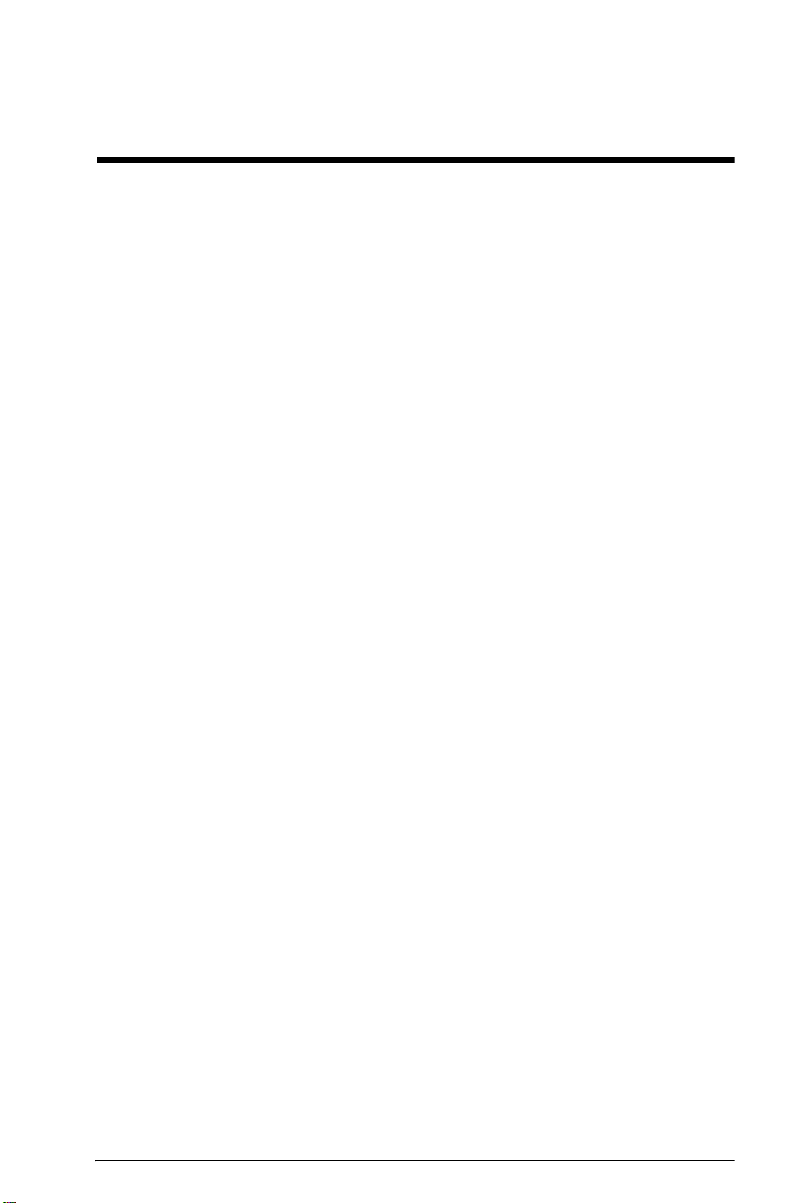
Inhaltsverzeichnis
Voorwoord
Handmatige conventies.......................................................... P-1
Opmerking...........................................................................P-2
1 Aan de slag
Aan/uit, annuleren................................................................1-1
Het scherm...........................................................................1-2
Het toetsenbord ....................................................................1-4
Menu’s ................................................................................1-9
Invoerformulieren ................................................................1-10
Modusinstellingen ...............................................................1-11
Een modus instellen ........................................................1-13
Aplets (E-lessen) ..................................................................1-14
Apletbibliotheek .............................................................1-18
Apletweergaven .............................................................1-18
Configuratie van apletweergaven.....................................1-20
Wiskundige berekeningen ...................................................1-21
Breuken gebruiken ..............................................................1-28
Complexe getallen ..............................................................1-31
Catalogi en editors..............................................................1-32
2 Aplets en hun weergaven
Aplet-weergaven...................................................................2-1
Over de Symbolische weergave .........................................2-1
Een uitdrukking definiëren (Symbolische weergave) ..............2-1
Uitdrukkingen evalueren....................................................2-3
Over de Curve-weergave ..................................................2-5
De curve opstellen (Instelling curveweergave).......................2-5
De grafiek bestuderen.......................................................2-8
Andere weergaven voor schalen en splitsen van de grafiek.2-15
Over de numerieke weergave ..........................................2-18
Het instellen van de tabel (Numerieke weergave instellen)...2-18
De cijfertabel bestuderen.................................................2-20
Uw eigen tabel van getallen opbouwen ............................2-21
Menutoetsen “Eigen Tabel Maken” ..................................2-22
Voorbeeld: een cirkel grafisch weergeven .........................2-23
3 Functie-aplet
Over het Functie-aplet............................................................3-1
Beginnen met het Functie-aplet ...........................................3-1
i
Page 4
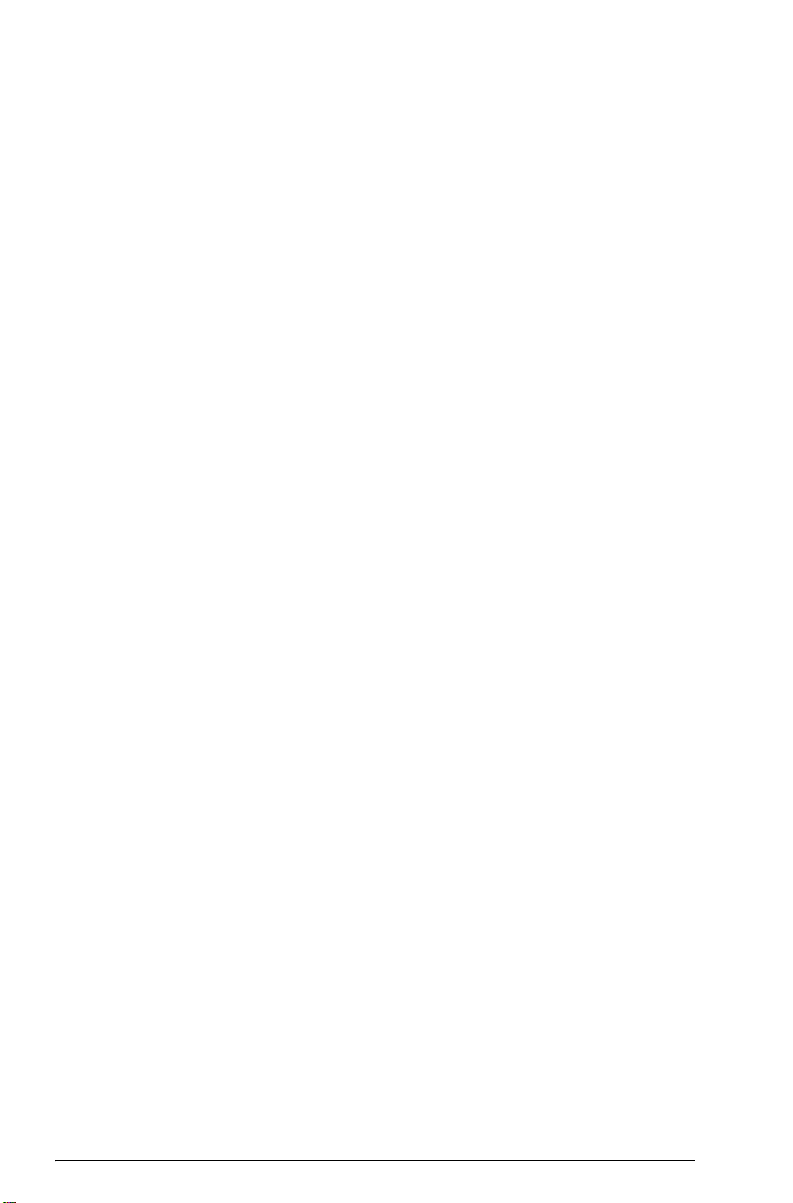
Interactieve analyse Functie-aplet............................................ 3-9
Een segmentgedefinieerde functie grafisch weergeven........ 3-12
4 Parametrische aplet
Over het Parametrische aplet ................................................. 4-1
Beginnen met het Parametrische aplet................................. 4-1
5 Polaire aplet
Beginnen met het Polaire aplet ............................................... 5-1
6 Reeks-aplet
Over de Reeks-aplet.............................................................. 6-1
Beginnen met de Reeks-aplet ............................................. 6-1
7 Solve-aplet
Over de Solve-aplet .............................................................. 7-1
Beginnen met de Solve-aplet.............................................. 7-2
Een eerste schatting gebruiken ............................................... 7-6
Resultaten interpreteren ......................................................... 7-7
Grafisch afbeelden om schattingen te vinden ........................... 7-9
Variabelen in vergelijkingen gebruiken ................................. 7-11
8 De aplet Linear Solver
Over de aplet Linear Solver ................................................... 8-1
Aan de slag met de aplet Linear Solver............................... 8-1
9 De aplet Triangle Solve
Over de aplet Triangle Solver ................................................ 9-1
Aan de slag met de aplet Triangle Solver............................ 9-1
10 Statistisch aplet
Over het Statistische aplet ................................................... 10-1
Met het Statistische aplet te beginnen ............................... 10-1
Statistische gegevens invoeren en bewerken .......................... 10-6
Een regressiemodel definiëren ....................................... 10-12
Berekende statistieken ....................................................... 10-15
Curve opmaken................................................................ 10-17
Curvetypes.................................................................. 10-18
Een curve aan 2VAR-gegevens aanpassen ...................... 10-19
De curve opstellen (Beeld curve-instellingen) .................... 10-20
Probleemoplossing bij een curve.................................... 10-21
De grafisch bestuderen ................................................. 10-21
Voorspelde waarden berekenen .................................... 10-23
ii
Page 5
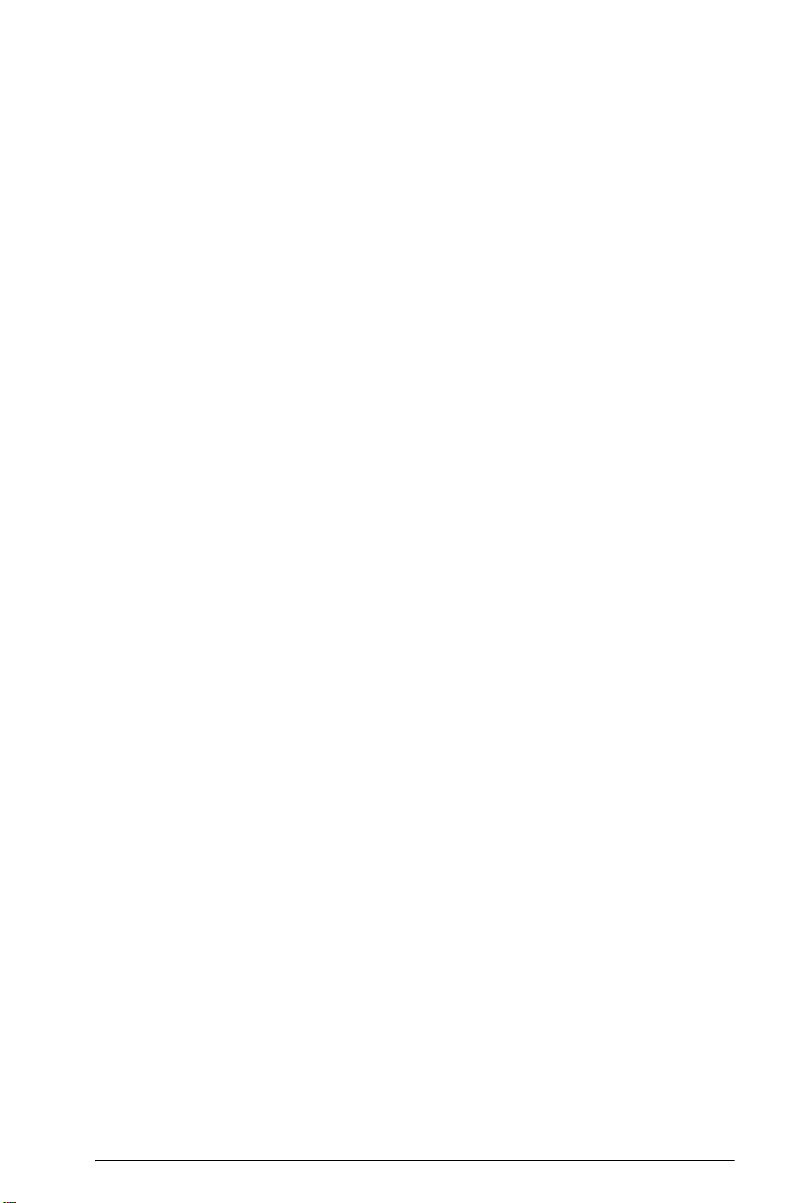
11 Conclusie-aplet
Over het Conclusie-aplet ......................................................11-1
Aan de slag met het Conclusie-aplet .................................11-1
Voorbeeldstatistieken vanaf het Statistische aplet importeren.11-5
Hypothesetesten..................................................................11-9
Eén-Steekproef Z-Test ......................................................11-9
Twee-Steekproeven Z-Test ..............................................11-10
Eén-proportie Z-Test ......................................................11-11
Twee-proportie Z-Test ....................................................11-12
Eén-steekproef T-Test .....................................................11-13
Twee-steekproef T-Test ...................................................11-15
Betrouwbaarheidsintervallen...............................................11-16
Eén-steekproef Z-interval ................................................11-16
Twee-Steekproeven Z-interval .........................................11-17
Eén-proportie Z-interval .................................................11-18
Twee-Proporties Z-interval ..............................................11-19
Eén-steekproef T-interval ................................................11-20
Twee-Steekproeven T-interval..........................................11-21
12 Het gebruik van de Finance Solver
Aflossings berekenen ......................................................12-7
13 Wiskundige functies gebruiken
Wiskundige functies ............................................................13-1
Het MATH-menu.............................................................13-1
Wiskundige functies volgens categorie ..................................13-2
Functies op het toetsenbord .............................................13-4
Calculusfuncties..............................................................13-6
Functies van complexe getallen ........................................13-7
Constanten ....................................................................13-8
Conversies.....................................................................13-9
Hyperbolische trigonometrie ..........................................13-10
Lijstfuncties ..................................................................13-10
Lusfuncties ...................................................................13-11
Matrixfuncties ..............................................................13-11
Veeltermfuncties ...........................................................13-12
Waarschijnlijkheidsfuncties............................................13-13
Functies van reële getallen.............................................13-15
Statistieken van twee variabelen.....................................13-18
Symbolische functies .....................................................13-18
Testfuncties ..................................................................13-20
Trigonometrische functies...............................................13-21
Symbolische berekeningen .................................................13-22
iii
Page 6
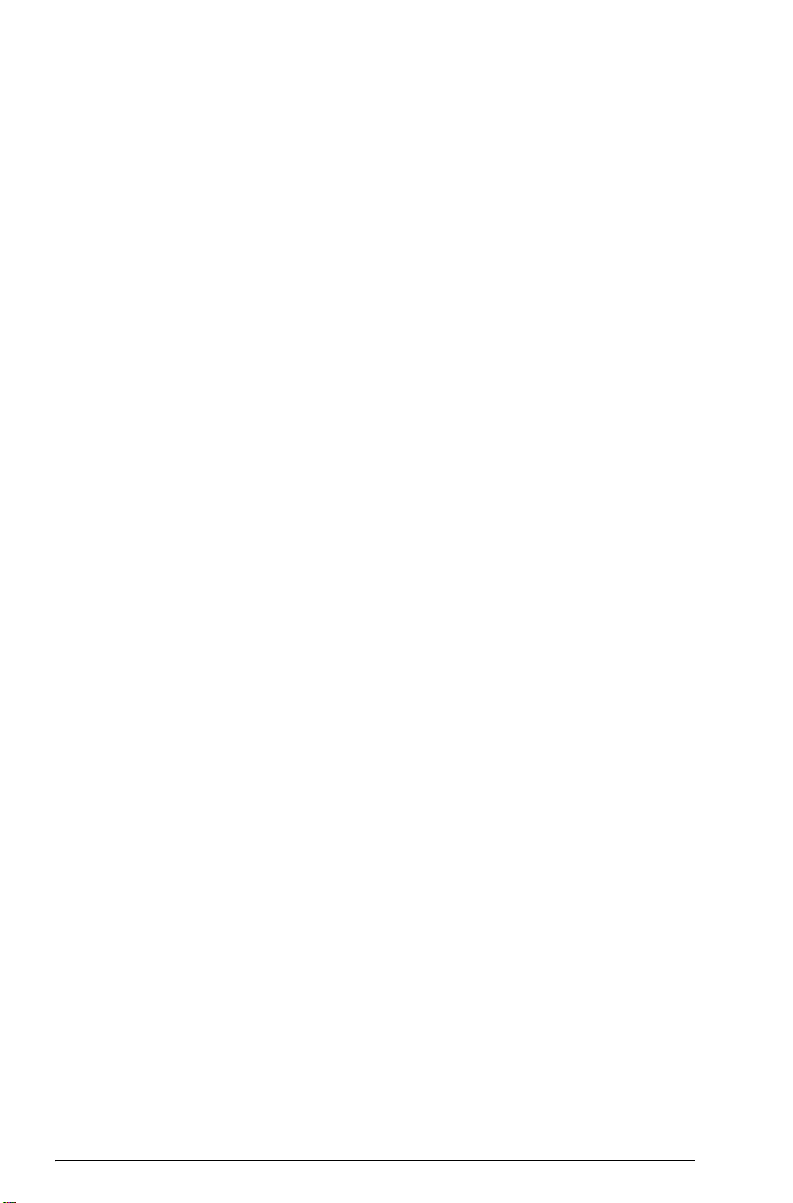
Afgeleiden van functies vinden ...................................... 13-23
Programmaconstanten en natuurlijke constanten ................... 13-26
Programmaconstanten .................................................. 13-26
Natuurlijke constanten .................................................. 13-27
14 Variabelen en geheugenbeheer
Inleiding............................................................................ 14-1
Variabelen opslaan en weer oproepen ................................. 14-2
Het VARS-menu .................................................................. 14-4
Geheugenbeheer.............................................................. 14-10
15 Matrices
Inleiding............................................................................ 15-1
Het maken en opslaan van matrices...................................... 15-2
Met matrices werken........................................................... 15-5
Matrixrekenkunde............................................................... 15-7
Systemen van lineaire vergelijkingen oplossen................... 15-9
Matrixfuncties en -opdrachten ............................................ 15-11
Argumentconventies ..................................................... 15-11
Matrixfuncties.............................................................. 15-12
Voorbeelden.................................................................... 15-15
16 Lijsten
Lijsten maken ..................................................................... 16-1
Lijsten weergeven en bewerken ............................................ 16-4
Lijsten verwijderen ......................................................... 16-6
Lijsten verzenden ........................................................... 16-6
Lijstfuncties......................................................................... 16-6
Statistische waarden zoeken voor lijstelementen ..................... 16-9
17 Opmerkingen en schetsen
Inleiding............................................................................ 17-1
Aplet Opmerkingenweergave .............................................. 17-1
Aplet schetsweergave ......................................................... 17-3
Het kladblok ...................................................................... 17-6
18 Programmeren
Inleiding............................................................................ 18-1
Programmacatalogus...................................................... 18-2
Programma’s creëren en bewerken....................................... 18-4
Programma’s gebruiken ...................................................... 18-7
Een aplet aanpassen........................................................... 18-9
Naamgevingprocedure voor aplets ................................ 18-10
Voorbeeld................................................................... 18-11
iv
Page 7
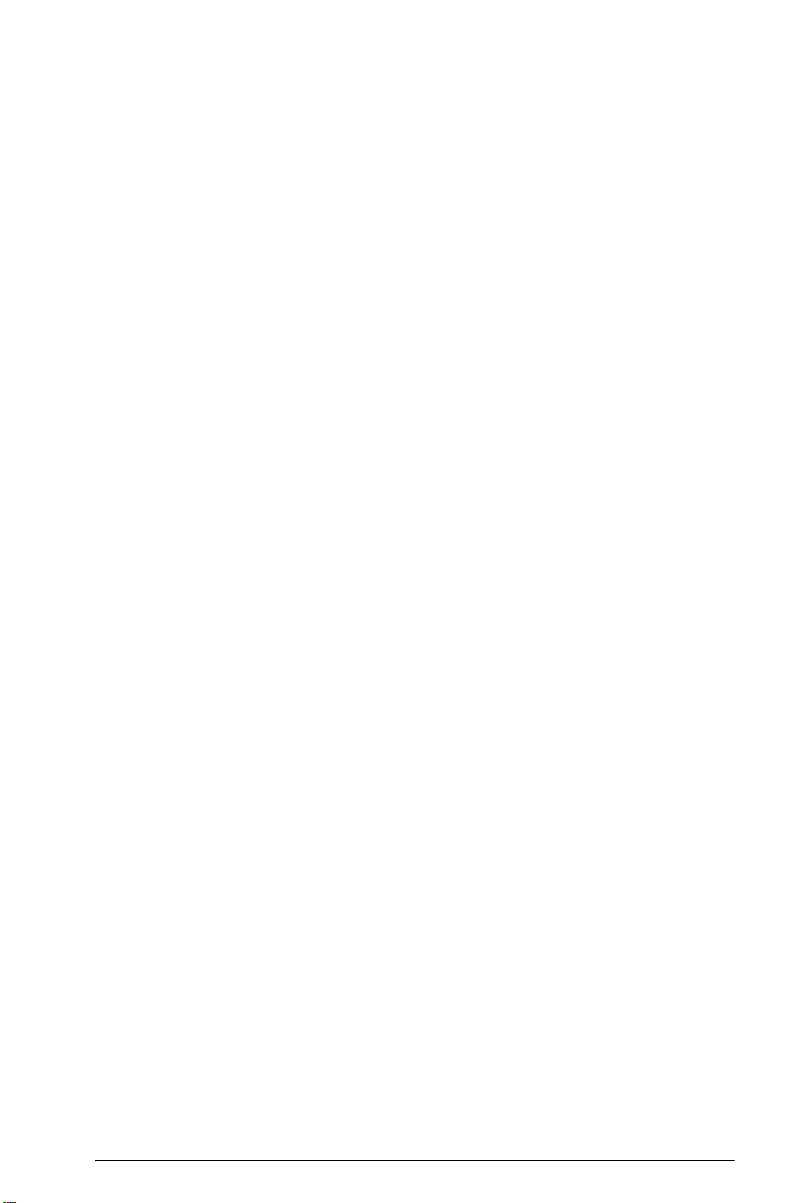
Programmeeropdrachten....................................................18-14
Aplet-opdrachten..........................................................18-14
Vertakkingsopdrachten..................................................18-18
Tekenopdrachten..........................................................18-20
Grafische opdrachten ...................................................18-22
Lusopdrachten..............................................................18-24
Matrix-opdrachten ........................................................18-25
Opdrachten afdrukken ..................................................18-27
Prompt-opdrachten........................................................18-27
Stat-One en Stat-Two opdrachten....................................18-32
Variabelen in programma’s opslaan en opvragen ............18-33
Variabelen Curveweergave ...........................................18-33
Variabelen Symbolische weergave .................................18-41
Variabelen Numerieke weergave ...................................18-43
Opmerkingsvariabelen..................................................18-46
Schetsvariabelen ..........................................................18-46
19 Aplets uitbreiden
Nieuwe aplets maken op basis van bestaande aplets ..............19-1
Een aangepast aplet gebruiken ........................................19-3
Een aplet opnieuw instellen ..................................................19-4
Een aplet van opmerkingen voorzien.....................................19-4
Een aplet van schetsen voorzien ...........................................19-4
E-lessen van het web downloaden.........................................19-4
Aplets verzenden en ontvangen ............................................19-5
Sorteren van items in de menulijst van de apletbibliotheek .......19-6
Referentie-informatie
Woordenlijst ........................................................................R-1
HP 39gs opnieuw instellen .....................................................R-3
Het volledige geheugen wissen en de standaarden opnieuw in-
stellen .............................................................................R-4
Als de rekenmachine niet inschakelt.................................... R-4
Details van de werking .......................................................... R-5
Batterijen.........................................................................R-5
Variabelen ........................................................................... R-7
Homevariabelen...............................................................R-7
Functie-apletvariabelen......................................................R-8
Parametrische apletvariabelen ...........................................R-9
Polaire apletvariabelen ................................................... R-10
Sequentie-apletvariabelen................................................R-11
Oplossings-apletvariabelen..............................................R-12
Statistische apletvariabelen..............................................R-13
v
Page 8
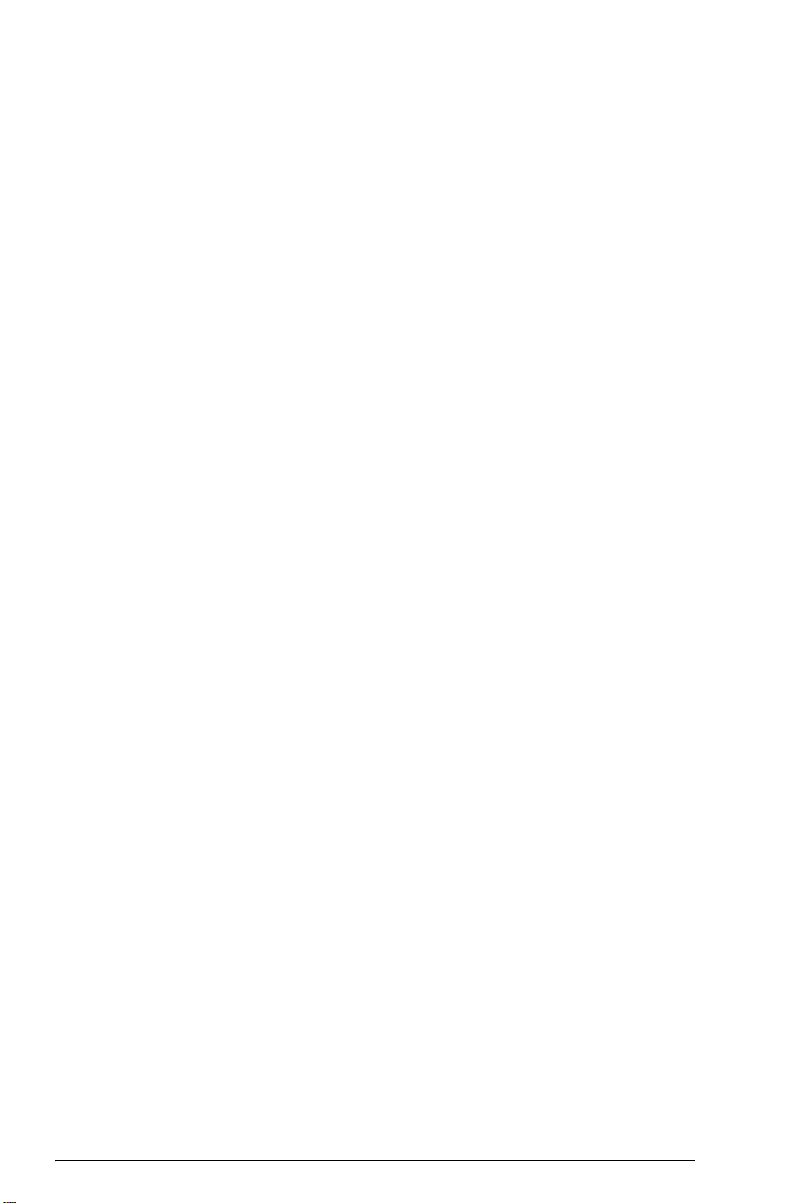
MATH (wiskundige)-menucategoriën ..................................... R-14
Wiskundige functies ....................................................... R-14
Programmaconstanten .................................................... R-16
Natuurlijke constanten .................................................... R-17
Programma-opdrachten .................................................. R-18
Statusberichten................................................................... R-19
Beperkte Garantie
Service ...........................................................................G-3
Regelgeving ....................................................................G-5
Index
vi
Page 9

Voorwoord
De HP 39gs is een grafische rekenmachine, rijk aan
eigenschappen. Het is tevens een krachtig leermiddel
voor wiskunde. De HP 39gs is zo ontworpen, dat u hem
kunt gebruiken om wiskundige functies en hun
eigenschappen te bestuderen.
Op de website van Hewlett-Packard’s Calculators kunt u
meer informatie krijgen betreffende de HP 39gs. Van de
website kunt u aangepaste aplets downloaden en deze
op uw rekenmachine laden. Aangepaste aplets zijn
speciale toepassingen die zijn ontworpen om bepaalde
functies uit te voeren en wiskundige concepten te
demonstreren.
De website van Hewlett Packard’s Calculators kunt u hier
vinden:
http://www.hp.com/calculators
Handmatige conventies
In deze handleiding worden de volgende conventies
gebruikt om de knoppen te beschrijven die u dient in te
drukken. Ook de menu-opties die u kunt kiezen om de
beschreven handelingen uit te voeren, worden
weergegeven.
• Het drukken op knoppen wordt als volgt
weergegeven :
, , , enz.
• De shift-toetsen (wisseltoetsen) zijn de knopfuncties
waartoe u toegang krijgt zodra u eerst op de knop
drukt. Zij worden als volgt weergegeven:
CLEAR, MODES, ACOS, enz.
• Nummers en letters worden over het algemeen als
volgt weergegeven:
5, 7, A, B, enz.
• Menu-opties, ofwel de functies die u selecteert met
behulp van de menuknoppen boven het toetsenblok,
worden als volgt weergegeven:
, , .
P-1
Page 10
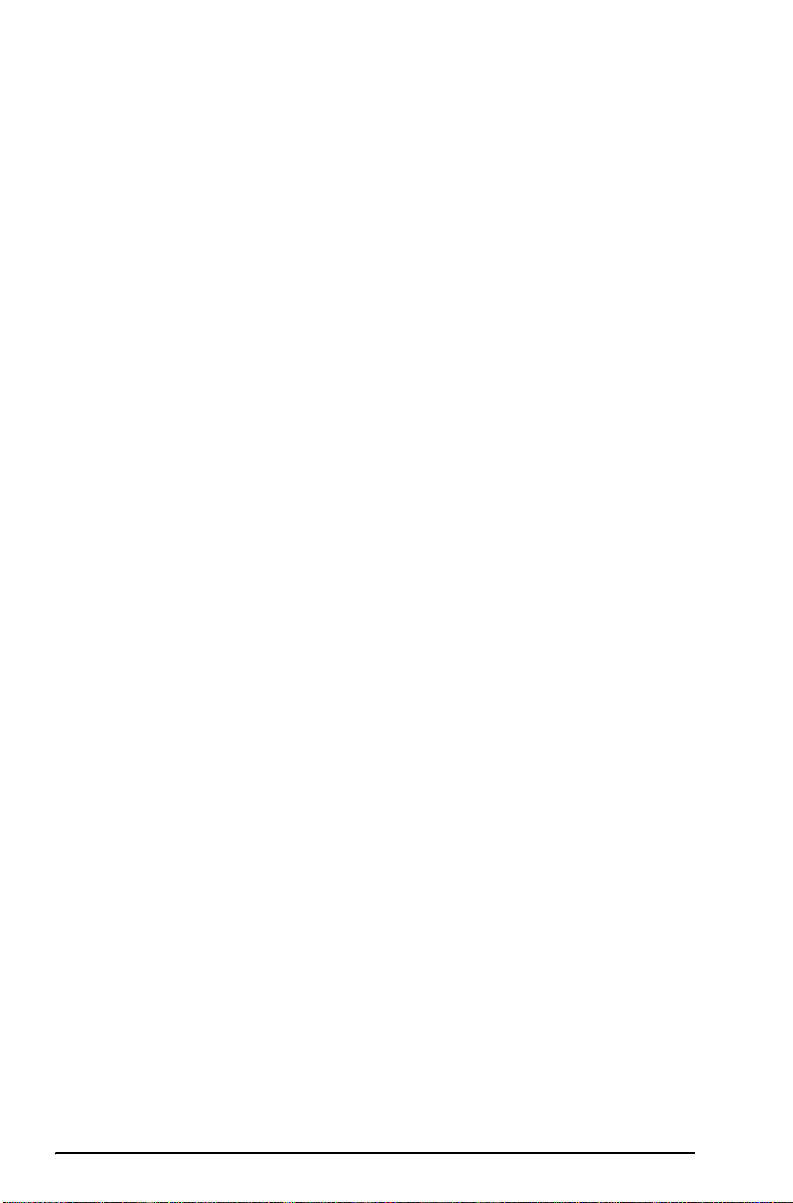
Opmerking
• De invoer van formulevelden en het kiezen van
lijstitems worden als volgt weergegeven:
Function, Polar, Parametric
• Uw invoer, zoals die in de opdrachtregel of binnen
de invoerformulieren verschijnt, wordt als volgt
weergegeven:
2
2*X
-3X+5
Deze handleiding en elk willekeurig voorbeeld erin,
worden als-is gegeven en kunnen zonder kennisgeving
worden veranderd. Tenzij door de wet verboden, biedt
de Hewlett-Packard Company geen enkele uitdrukkelijke
of impliciete garanti onder welke vorm ook met
betrekking tot deze handleiding. De Hewlett-Packard
Company verwerpt specifiek de impliciete garanties en
de voorwaarden van verhandelbaarheid en geschiktheid
voor een bepaald doel. De Hewlett-Packard Company
zal niet verantwoordelijk worden gesteld voor enige
fouten of voor incidentele of gevolgschade in verband
met het gebruiksartikel, de prestatie of het gebruik van
deze handleiding en de hierin gegeven voorbeelden.
1994-1995, 1999-2000, 2003, 2006 Hewlett-
©
Packard Development Company, L.P.
De programma’s die uw HP 39gs besturen vallen onder
het auteursrecht en alle rechten zijn voorbehouden.
Zonder voorafgaande schriftelijke toestemming van
Hewlett Packard is reproductie, aanpassing en vertaling
van deze programma’s verboden.
P-2
Page 11
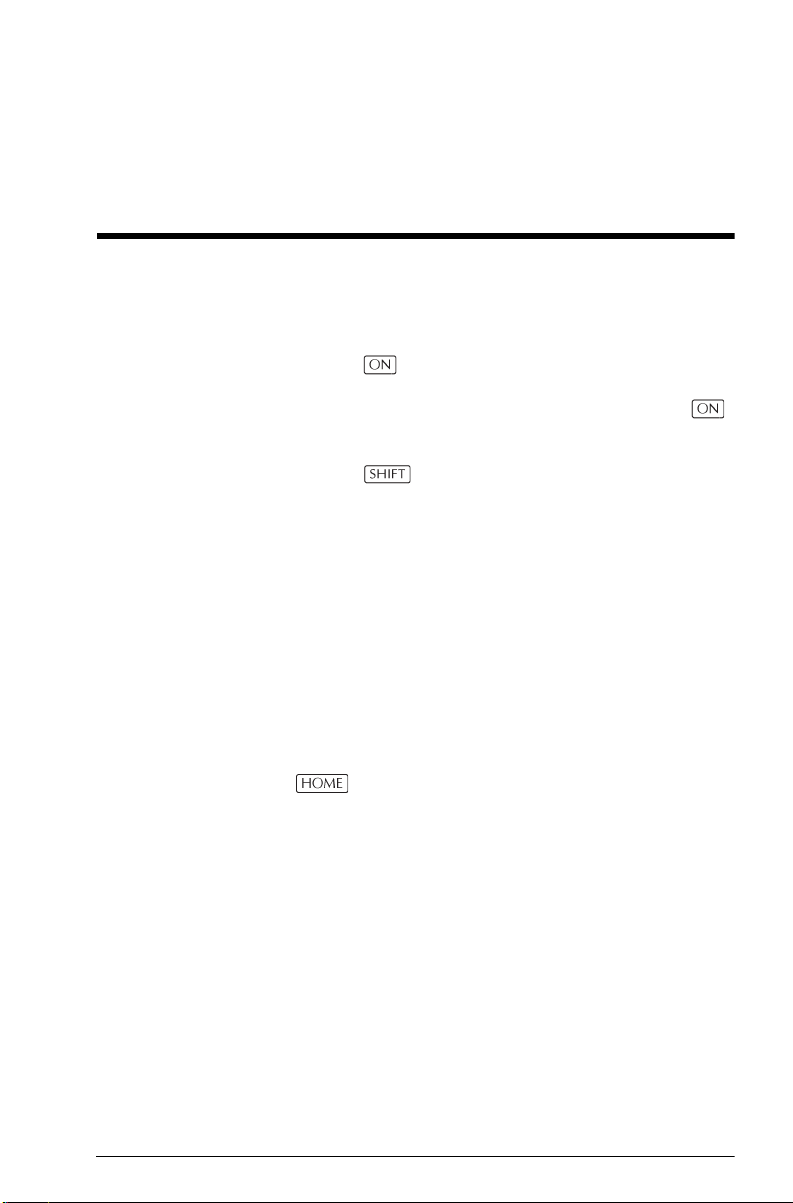
1
Aan de slag
Aan/uit, annuleren
Inschakelen Druk op (aan) om de rekenmachine aan te zetten.
Annuleren Als de rekenmachine aan staat, annuleert de toets
de huidige bewerking.
Uitschakelen Druk op OFF (uit) om de rekenmachine uit te
zetten.
Om de batterij te sparen, zal de rekenmachine zichzelf
uitzetten als hij enkele minuten niet gebruikt wordt. Alle
opgeslagen en weergegeven informatie wordt bewaard.
Als u de annunciator ((•)) ziet, of het Low Bat (lage
batterij)-bericht, heeft de rekenmachine nieuwe batterijen
nodig.
HOME HOME is het thuisbeeld van de rekenmachine en is
gemeenschappelijk voor alle aplets. Als u berekeningen
wilt uitvoeren, of u de huidige activiteit (zoals een aplet,
een programma of een editor) wilt verlaten, drukt u op
. In HOME zijn alle wiskundige functies
beschikbaar. De naam van het huidige aplet wordt in de
titel van de startpagina weergegeven.
Beschermingsdeksel De calculator wordt geleverd met een schuifdeksel die het
scherm en het toetsenpaneel beschermt. Verwijder de
deksel door deze aan beide kanten vast te pakken en
omlaag te trekken.
U kunt de schuifdeksel omdraaien en op de achterzijde
van de calculator schuiven. Op deze manier voorkomt u
dat u de deksel tijdens het gebruik van de calculator
verliest.
Om de levensduur van de calculator te verlengen, plaatst
u de deksel altijd over het scherm en het toetsenpaneel als
u de calculator niet gebruikt.
Aan de slag 1-1
Page 12
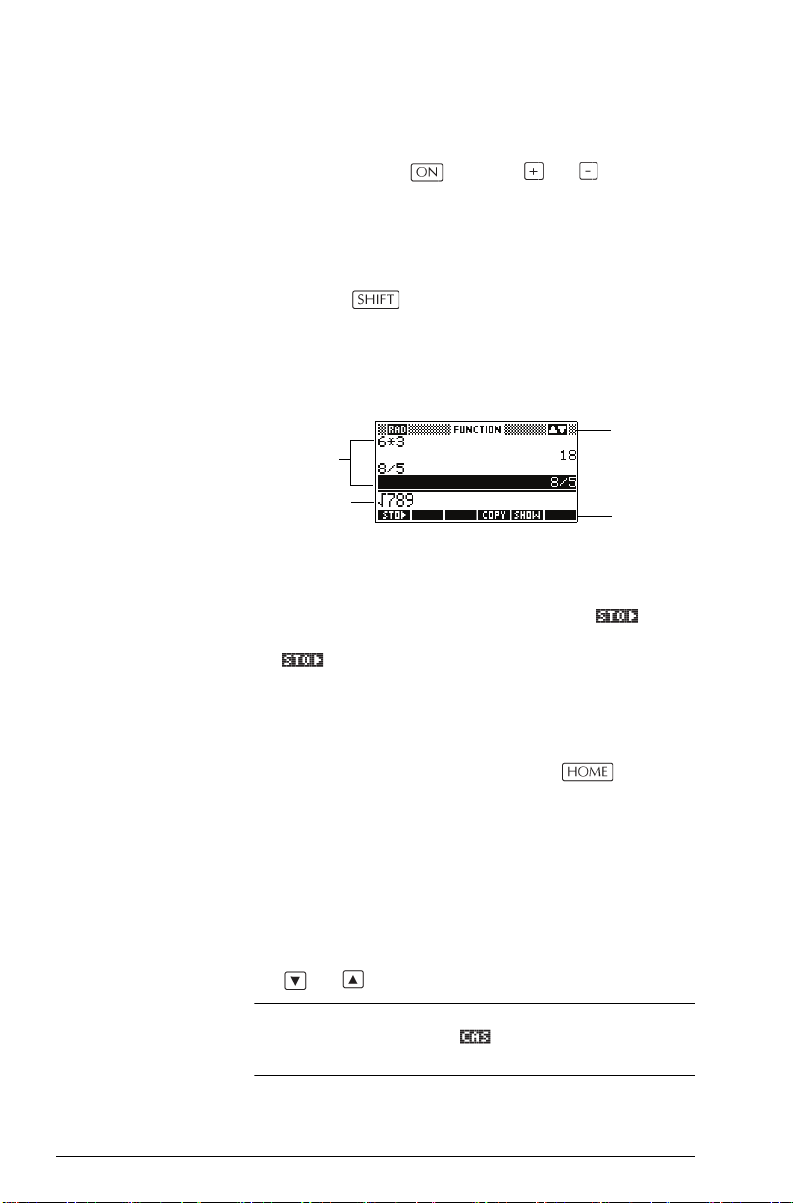
Het scherm
Het contrast
bijstellen
Druk gelijktijdig op (aan) en (of ) om het
contrast te verhogen (of te verlagen).
Het scherm wissen • Druk op CANCEL (annuleren) om de bewerkingsregel
te verwijderen.
• Druk op CLEAR (verwijderen) om de
bewerkingsregel en de weergavegeschiedenis te
verwijderen.
Onderdelen van
het scherm
Titels
Geschiedenis
Bewerkingsregel
Menutoets of labels zachte toetsen. De labels met
de huidige betekenis voor de zachte toetsen is het
label voor de eerste menutoets in deze afbeelding. “Druk
op ” betekent dat u op de eerste menutoets dient te
drukken, dit is de linkertoets op de bovenste rij van het
toetsenbord van de rekenmachine.
Bewerkingsregel. De regel van de huidige invoer.
Geschiedenis. De HOME-weergave ( ) toont tot
vier regels van de geschiedenis: de laatste invoer en
uitvoer. Oudere regels schuiven aan de bovenkant van
het scherm, maar worden in geheugen gehouden.
Labels
Menutoetse
Titel. De naam van het huidige aplet wordt in de titel van
de startpagina weergegeven. RAD, GRD, DEG geeft aan
of u voor HOME de hoekmodus radialen, gradiënten of
graden hebt ingesteld. De symbolen
of er in de HOME-weergave meer geschiedenis is. Druk
op en om in de HOME-weergave te rollen.
OPMERKING
1-2 Aan de slag
Deze gebruiksaanwijzing bevat afbeeldingen van de HP
39gs. Het menutoetslabel wordt niet in de
gebruiksaanwijzing vermeld.
T en S geven aan
Page 13

Annunciators. Annunciators zijn symbolen die boven
in de titelbalk verschijnen en u belangrijke
statusinformatie geven.
Annunciators Beschrijving
Shift geactiveerd voor de
volgende toetsenbordinvoer. Om
te annuleren drukt u nogmaals op
.
Alpha geactiveerd voor de
α
volgende toetsenbordinvoer. Om
te annuleren drukt u nogmaals op
.
((•)) Batterij bijna leeg.
Bezig.
Gegevens worden via infrarood
of kabel verzonden.
Aan de slag 1-3
Page 14
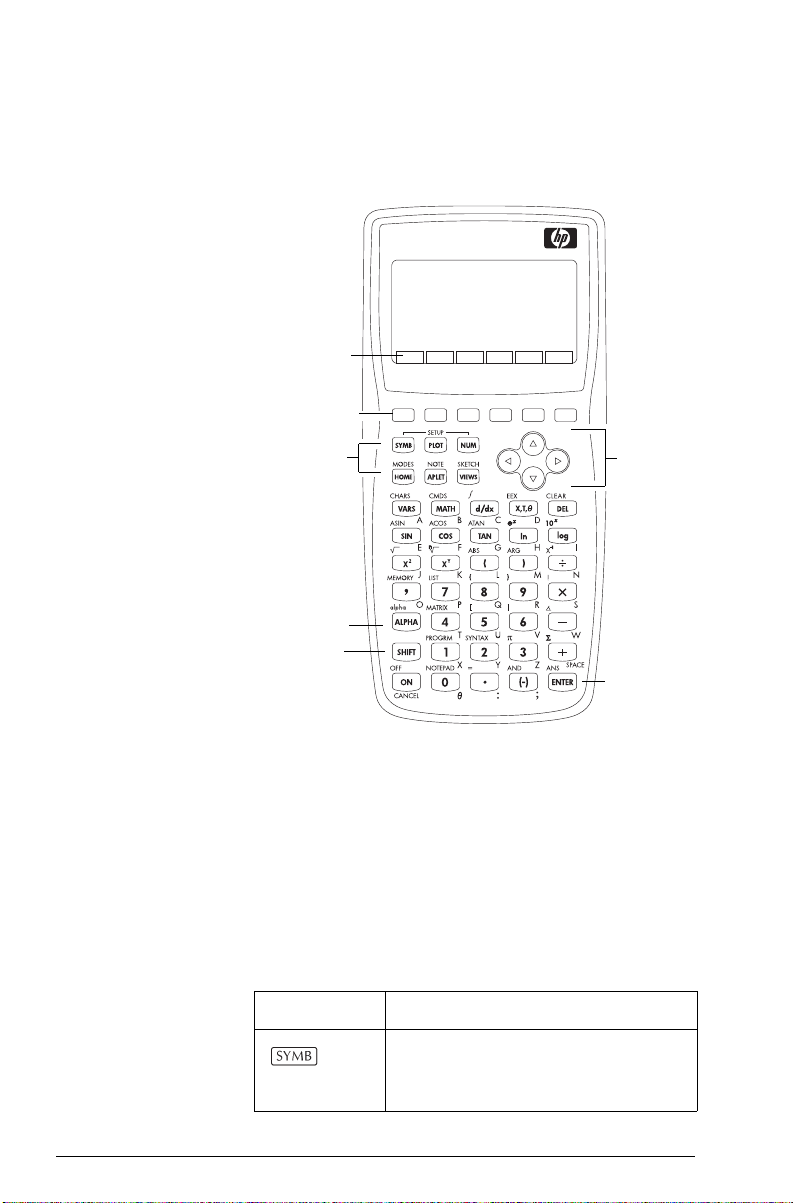
Het toetsenbord
Menutoetsen
Menutoetsen
Labels
Menutoetsen
HP 39gs
Graphing Calculator
Apletbesturings-
Aplet-besturingstoetsen
Cursor
toetsen
Lettertoets
Shift-toets
toetsen
Enter-toets
• De toetsen op de bovenste rij heten menutoetsen. Hun
betekenis is afhankelijk van de context – daarom
hebben ze geen opdruk. De menutoetsen worden
soms “zachte toetsen” genoemd.
• De onderste regel van het scherm toont de labels met
de huidige betekenis van de menutoetsen.
De aplet-besturingstoetsen zijn:
Toets Betekenis
Geeft de symbolische weergave voor
het huidige aplet. Zie “Symbolische
Weergave” op pagina 1-22.
1-4 Aan de slag
Page 15
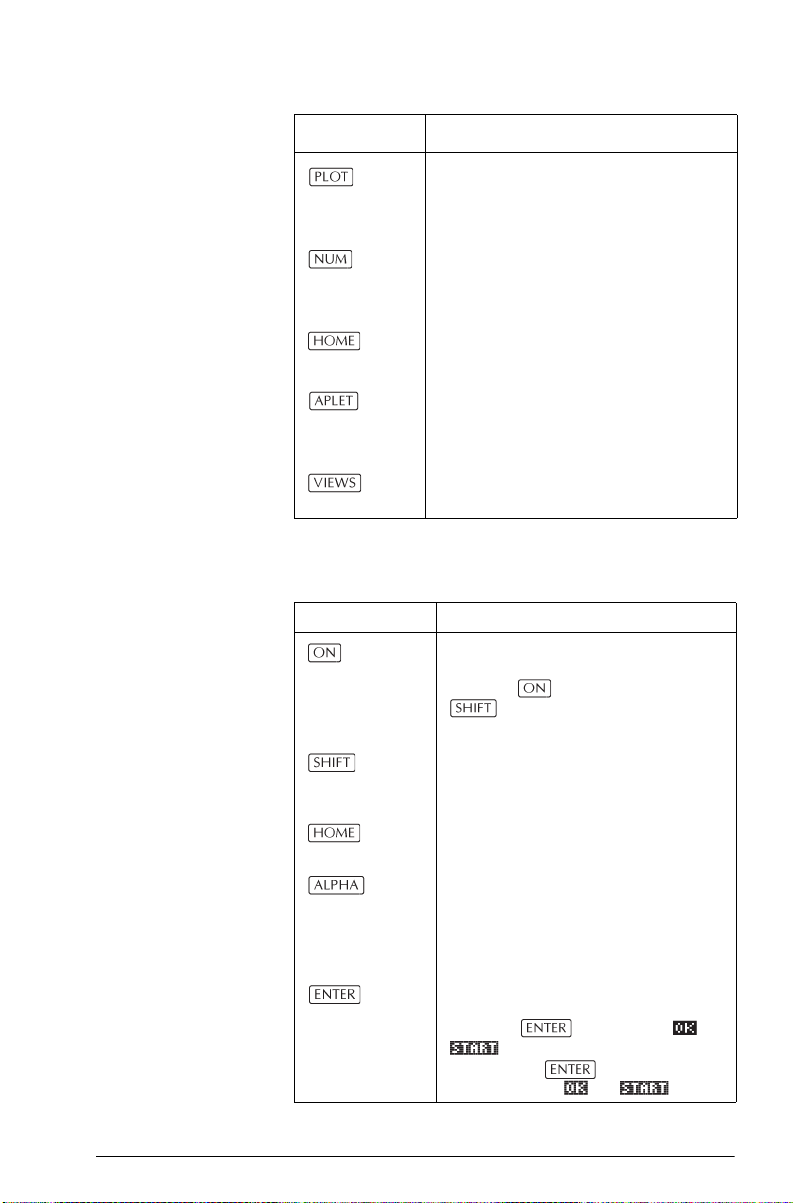
Toets Betekenis (Vervolg)
Geeft de curveweergave voor het
huidige aplet. Zie “Curveweergave”
op pag 1-22.
Geeft de numerieke weergave voor
het huidige aplet. Zie “Numerieke
Weergave” op pagina 1-23.
Geeft het beeld van de thuispositie
weer. Zie “HOME” op pagina 1-1.
Geeft het menu van de
apletbibliotheek. Zie
“Apletbibliotheek” op pagina 1-22.
Geeft het VIEWS-menu. Zie
“Apletweergaven” op pagina 1-22.
Invoer-/
bewerkingstoetsen
De invoer- en bewerkingstoetsen zijn:
Toets Betekenis
(
CANCEL)
Als de rekenmachine aan staat,
annuleert u de huidige handeling
door op te drukken. Druk op
en dan op
rekenmachine uit te zetten.
Geeft toegang tot de functie die in
het blauw boven een toets is
afgedrukt.
Gaat terug naar het HOME-beeld
om berekeningen uit te voeren.
Geeft toegang tot de alfabetische
tekens die in het oranje onder een
toets zijn afgedrukt. Houd deze
ingedrukt om een reeks tekens in te
voeren.
Voert een gegeven in of voert een
handeling uit. Bij berekeningen
reageert als “=”. Als of
als een menutoets aanwezig
is, reageert hetzelfde als
wanneer u op of drukt.
OFF (uit) om de
Aan de slag 1-5
Page 16
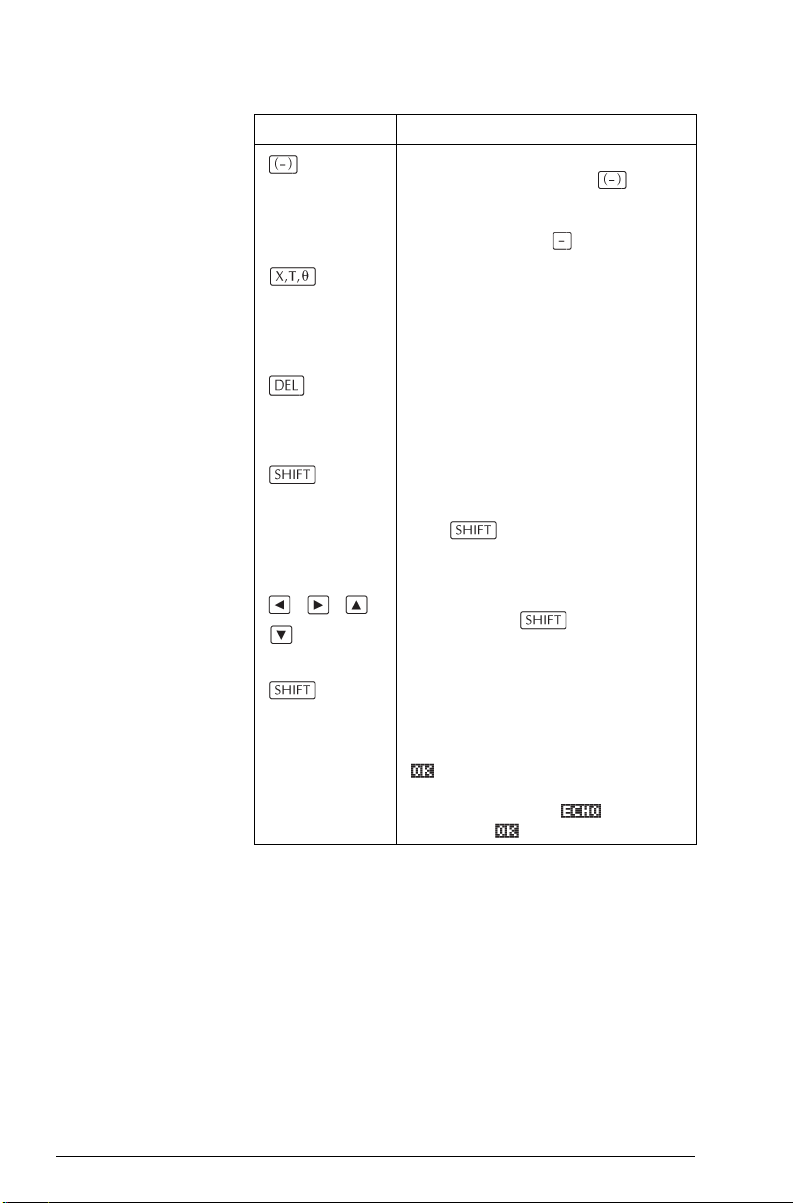
Toets Betekenis (Vervolg)
Voert een negatief getal in. Om –25
in te voeren, drukt u op 25.
Opmerking: dit is niet dezelfde
handeling die door de aftrektoets
wordt uitgevoerd ().
Voert de onafhankelijke variabele
in door X, T, θ, of N in de
bewerkingsregel in te voegen,
afhankelijk van het huidige actieve
aplet.
Wist het teken onder de cursor.
Werkt als de backspace-toets als de
cursor aan het einde van de regel
staat.
CLEAR
Verwijdert alle gegevens van het
scherm. Op een instellingenscherm,
bijvoorbeeld een Curve-instelling,
doet
CLEAR alle instellingen
terugkeren naar hun
standaardwaarden.
, , ,
Verplaatst de cursor op de display.
Druk eerst op om naar het
begin, einde, boven of onder te
gaan.
CHARS Geeft een menu weer met alle
beschikbare tekens. Om er één te
typen gebruikt u de pijltoetsen om
het te markeren. Daarna drukt u op
. Om meerdere tekens te
selecteren, kiest u elk gewenst teken
en drukt u eerst op , daarna
drukt u op .
Shift-toetsen
1-6 Aan de slag
Page 17
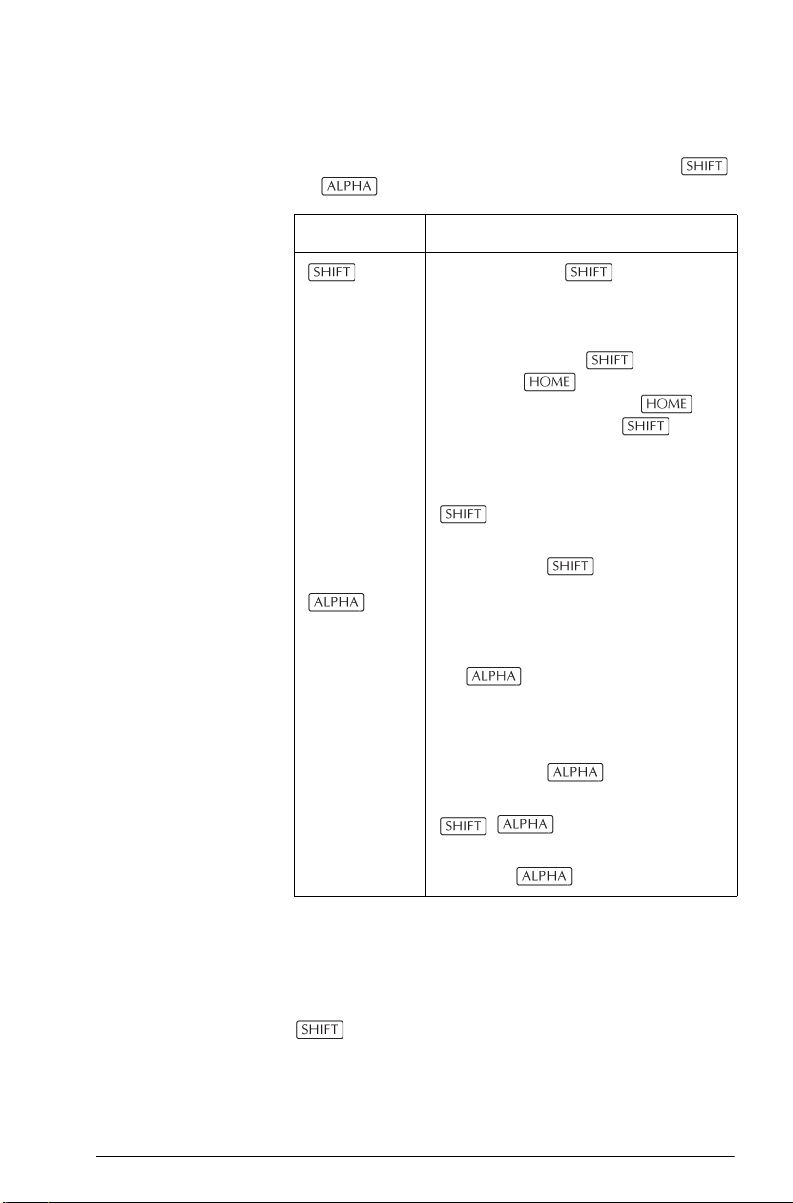
Er zijn twee shift-toetsen. Deze kunt u gebruiken om
toegang tot de handelingen en tekens die boven de
toetsen zijn afgedrukt te krijgen. Deze toetsen zijn:
en .
Toets Beschrijving
Druk op de toets voor toegang
tot de bewerkingen die in het blauw
boven de toetsen zijn afgedrukt. Om
bijvoorbeeld in het Modusscherm te
komen, drukt u op . Daarna
drukt u op . (
MODES wordt in
het blauw boven de toets
weergegeven). U hoeft niet
ingedrukt te houden als u op HOME
drukt. Deze handeling wordt in deze
handleiding beschreven als “druk op
MODES.”
Om een shift te annuleren drukt u
nogmaals op .
De alfabetische toetsen zijn ook shift-
toetsen.
Om bijvoorbeeld Z te typen, drukt u
op Z. (De letters worden in
het oranje rechts onder elke toets
weergegeven.)
Om Alpha te annuleren drukt u
nogmaals op .
Voor een kleine letter, drukt u op
.
Voor een reeks letters houdt u tijdens
het typen ingedrukt.
HELPWITH
(helpen bij)
De ingebouwde hulp van HP 39gs is alleen in HOME
beschikbaar. Het levert syntaxis-hulp voor ingebouwde
wiskundigefuncties.
U krijgt toegang tot de opdracht HELPWITH door op
SYNTAX te drukken en daarna op de wiskundige
toets waarvoor u de syntaxis-hulp aanvraagt.
Aan de slag 1-7
Page 18
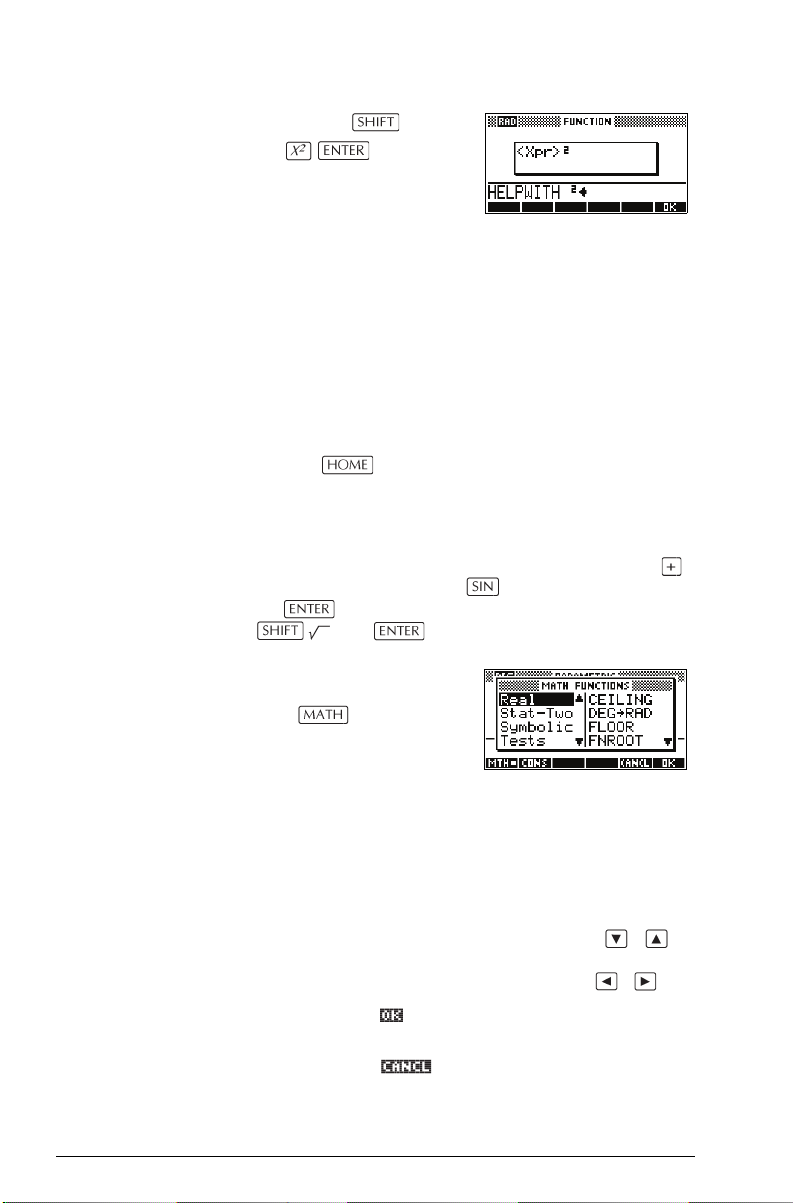
Voorbeeld Druk op SYNTAX
Opmerking: Voordat u de HELPWITH-opdracht
oproept, dient u van de ingebouwde functies zoals
sinus, cosinus en tangens het linkerhaakje te
verwijderen.
The HP 40G CAS commands are provided with more
detailed built-in help such as a description and an
example. Refer to the CAS User Manual for further
information.
Wiskundige toetsen HOME ( ) is de plaats voor het uitvoeren van de
berekeningen.
Toetsen op het toetsenbord. De meest algemene
handelingen zijn beschikbaar vanaf het toetsenbord.
Hieronder worden bijvoorbeeld rekenkundige (zoals )
en trigonometrische (zoals ) functies verstaan. Druk
op voor het voltooien van de bewerking:
256 geeft 16 weer.
.
MATH-menu. Om het
MATH-menu te openen drukt
u op . Het MATHmenu is een uitgebreide lijst
van wiskundefuncties die
niet op het toetsenbord
verschijnen. Het bevat ook categorieën voor alle andere
functies en constanten. De functies zijn volgens
categorieën in groepen ondergebracht en van
integraalrekening tot trigonometrie in alfabetische
volgorde gerangschikt.
– Met de pijltoetsen rolt u door de lijst ( , )
en gaat u van de categorielijst in de linkerkolom
naar de itemlijst in de rechterkolom ( , ).
– Druk op om de geselecteerde opdracht in de
bewerkingsregel in te voegen.
– Druk op om het MATH-menu te
verwijderen zonder een opdracht te selecteren.
1-8 Aan de slag
Page 19
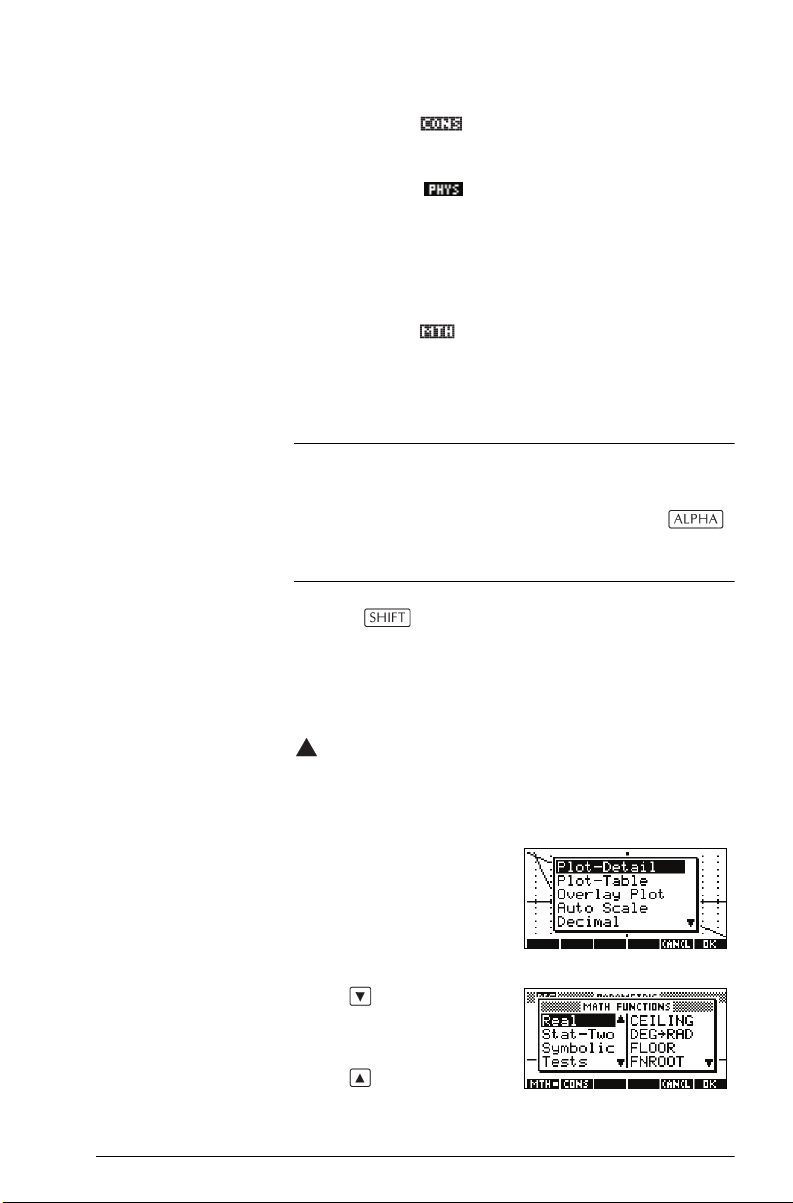
– Druk op zodat de lijst met
programmaconstanten wordt weergegeven. Deze
kunt u gebruiken in programma’s die u ontwikkelt.
– Als u op drukt, wordt er een menu
weergegeven met natuurlijke constanten die
betrekking hebben op scheikunde, natuurkunde
en kwantummechanica. U kunt deze constanten
gebruiken in berekeningen. (Zie “Natuurlijke
constanten” op pagina 13-27 voor meer
informatie.)
– Druk op om naar het begin van het MATH-
menu te gaan.
Voor meer details betreffende de wiskundefuncties,
raadpleegt u “Wiskundige functies volgens categorie” op
pagina 13-2.
TIP
Programmaopdrachten
Wanneer u het MATH-menu, of een ander menu op de HP
39gs gebruikt, komt u, zodra u op een lettertoets drukt,
rechtstreeks bij de eerste menu-optie die met die letter
begint. Met deze methode hoeft u niet eerst op
te drukken. U drukt gewoon op de toets die met de eerste
letter van de opdracht overeenkomt.
Druk op CMDS zodat de lijst met programmaopdrachten wordt weergegeven. Zie
“Programmeeropdrachten” op pagina 18-14.
Inactieve toetsen Als u op een toets drukt die in de huidige context niet
werkzaam is, verschijnt er een waarschuwingssymbool:
!
. Er wordt geen piepgeluid gegeven.
Menu’s
Een menu biedt u een keuze
aan items. Menu’s worden in
één of twee kolommen
weergegeven.
• De pijl op het scherm
betekent dat eronder nog
meer items zijn.
• De
Aan de slag 1-9
pijl op het scherm
betekent dat erboven nog meer items zijn.
Page 20
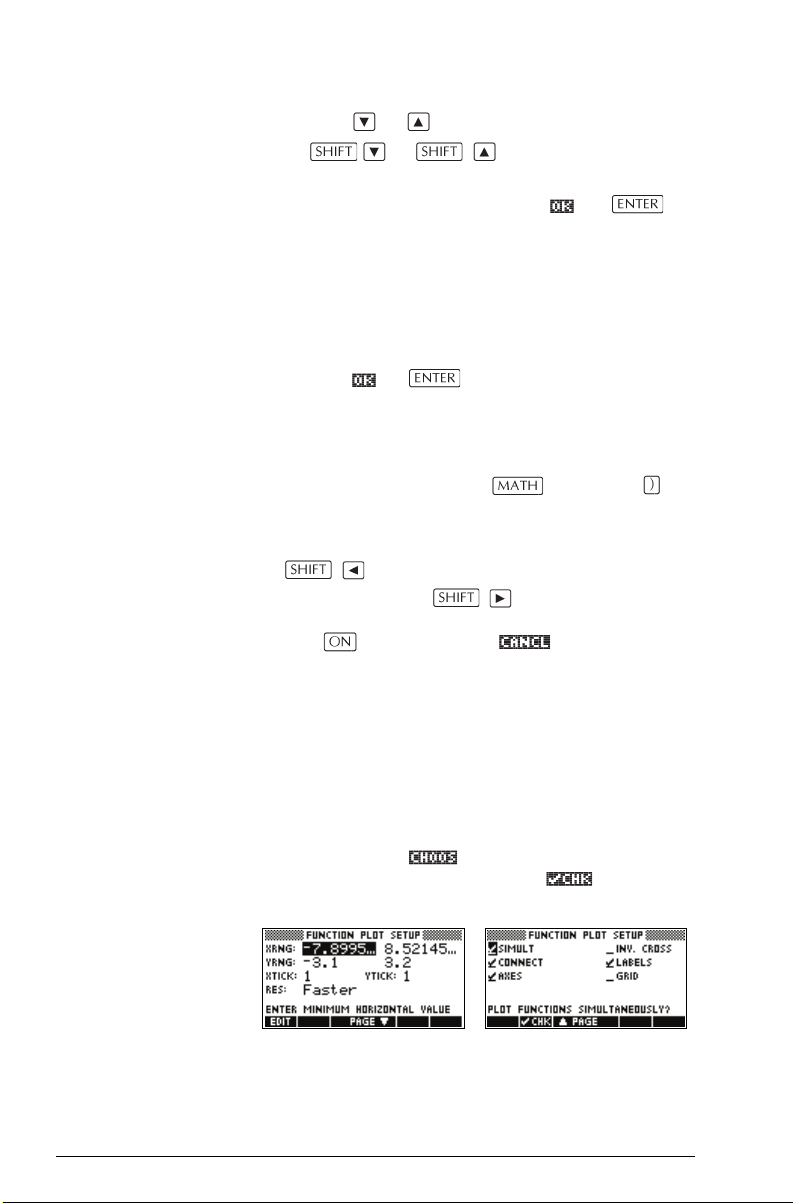
Een menu zoeken • Druk op of om door de lijst te rollen. Als u
op of drukt, gaat u of naar het
begin of einde van de lijst. Markeer het item dat u
wilt selecteren en druk daarna op (of ).
• Als er twee kolommen zijn, toont de linkerkolom
algemene categorieën en de rechterkolom de
specifieke inhoud van elke categorie. Markeer in de
linkerkolom een algemene categorie en daarna een
item in de rechterkolom. De lijst in de rechterkolom
verandert zodra u een andere categorie markeert.
Druk op of zodra u uw selectie hebt
gemarkeerd.
• Om snel in een lijst te kunnen zoeken, typt u de eerste
letter van het woord. Bijvoorbeeld, voor het vinden
van de matrix-categorie in , drukt u op de
letter “M”.
• Om naar een vorige pagina te gaan, kunt u op
drukken. Om naar een volgende pagina
te gaan, kunt u op drukken.
Een menu
annuleren
Druk op (voor CANCEL) of . Hiermee
annuleert u de huidige bewerking.
Invoerformulieren
Een invoerformulier toont verschillende informatievelden
die u kunt bestuderen en definiëren. Nadat u een te
bewerken veld hebt gemarkeerd, kunt u een getal (of
uitdrukking) invoeren of bewerken. U kunt ook opties van
een lijst selecteren ( ). Sommige invoerformulieren
bevatten items die u moet aanvinken ( ). Zie verder
voor voorbeelden van invoerformulieren.
1-10 Aan de slag
Page 21
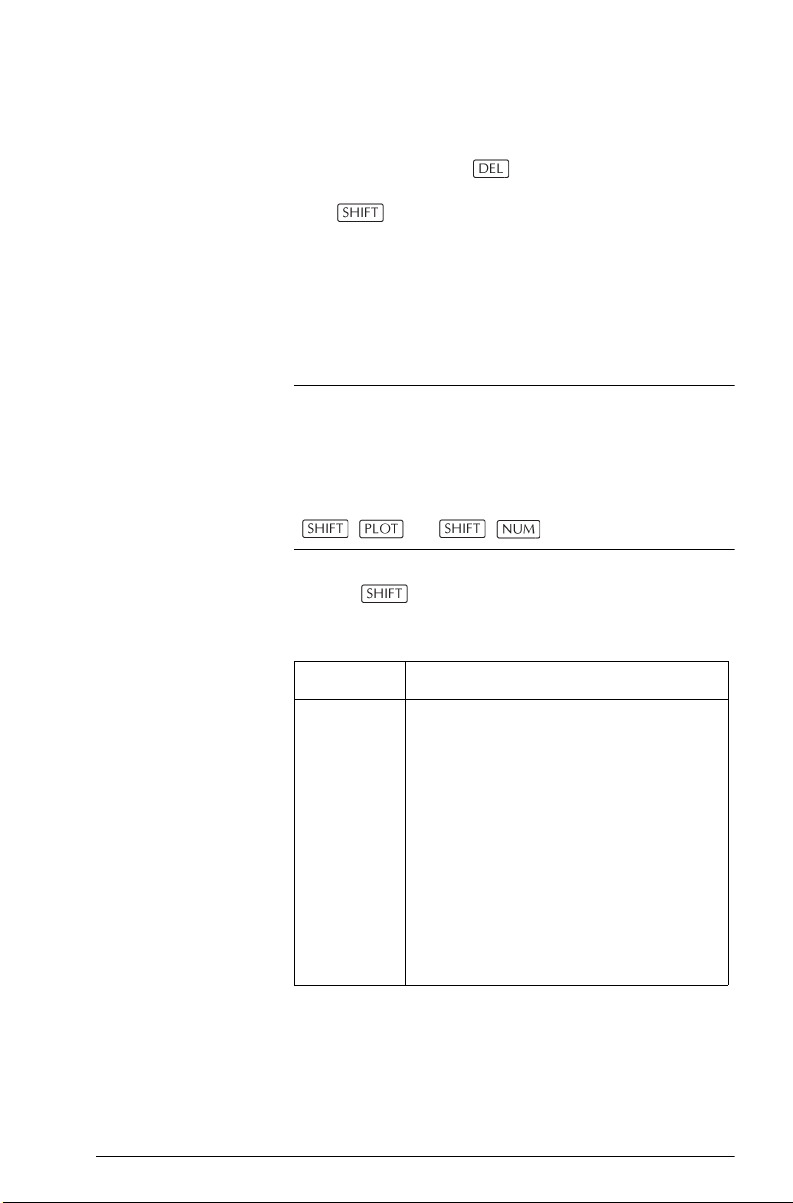
De waarden van
de invoerformulieren
opnieuw
Om op een invoerformulier de standaardwaarden van
een veld opnieuw in te stellen, verplaatst u de cursor naar
dat veld en drukt u op . Om op het invoerformulier
alle standaard veldwaarden opnieuw in te stellen, drukt
u op
instellen
Modusinstellingen
U gebruikt het modus-invoerformulier om de modi voor
HOME instellen
TIP
Hoewel de numerieke instelling in Modes alleen HOME
beïnvloedt, bestuurt de hoekinstelling HOME en het
huidige aplet. De hoekinstelling die in Modes wordt
geselecteerd, is de hoekinstelling die zowel in HOME als
in het huidige aplet wordt gebruikt. Om een aplet verder
te configureren, gebruikt u de
( en ).
CLEAR.
SETUP -toetsen
Druk op
HOME MODES toegang te krijgen.
Instelling Opties
Hoekmeting
Aan de slag 1-11
MODES om toegang tot het invoerformulier
Hoekwaarden zijn:
Graden. 360 graden in een cirkel.
Radialen. 2π radianten in een cirkel.
Gradiënten. 400 gradiënten in een
cirkel.
De hoekmodus die u instelt, is de
hoekinstelling die zowel in HOME als
ook in het huidige aplet wordt
gebruikt. Dit gebeurt om er zeker van
te zijn dat de driehoeksmetingen die in
het huidige aplet worden uitgevoerd,
hetzelfde resultaat hebben als die in
HOME.
Page 22
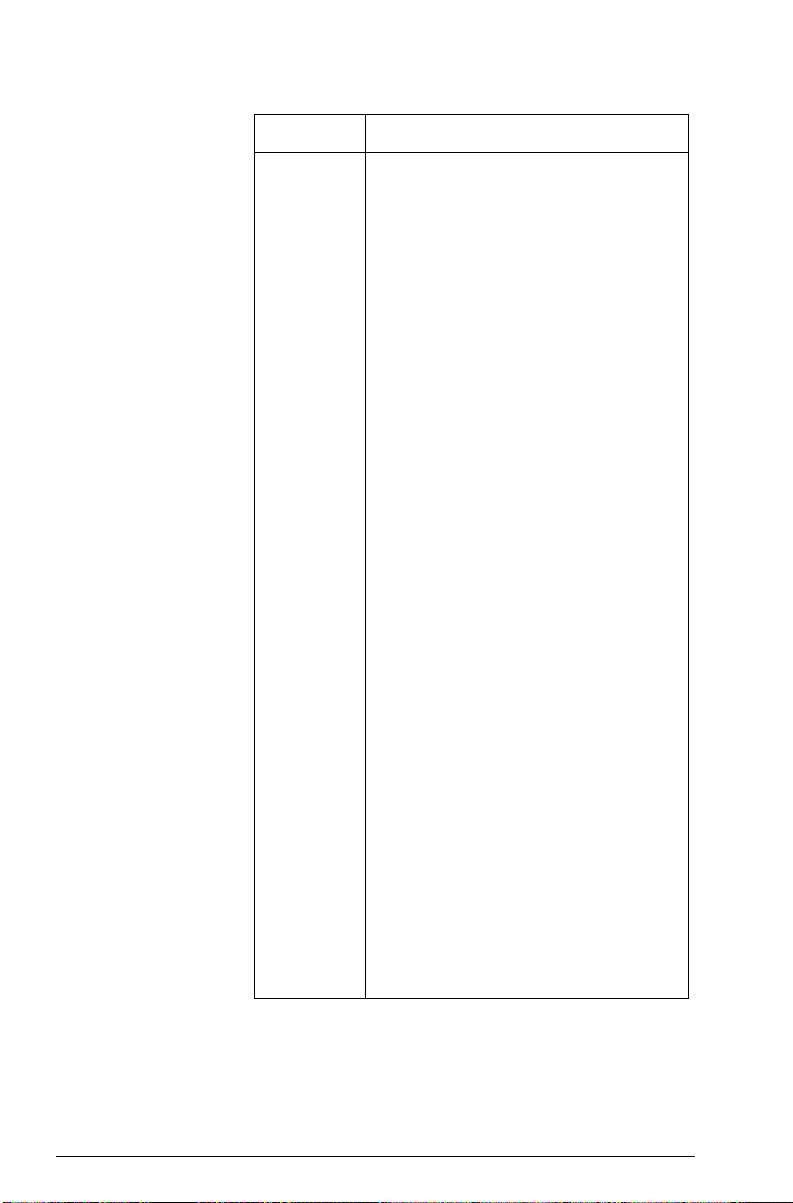
Instelling Opties (Vervolg)
Getalweergave
De getalweergave die u instelt, is de
hoekinstelling die zowel in HOME als
ook in het huidige aplet wordt
gebruikt.
Standaard. Volledigeprecisieweergave.
Vast. Geeft afgeronde resultaten
weer, tot een aantal decimaalplaatsen.
Voorbeeld: 123,456789 wordt
123,46 in Vast 2-weergave.
Wetenschappelijk. Geeft resultaten
weer met een exponent één cijfer links
van de decimaalpunt en het specifieke
aantal decimaaplaatsen. Voorbeeld:
123,456789 wordt 1,23E2 in
wetenschappelijk 2-weergave.
Technisch. Geeft een resultaat weer
met een exponent die een meervoud is
van 3, en het bepaalde aantal cijfers
die na het eerste kommen.
Voorbeeld: 123,456E7 wordt 1,23E9
in Technisch 2-weergave.
Breuk. Geeft resultaten als breuken
weer, gebaseerd op het aangegeven
aantal decimale plaatsen.
Voorbeelden: 123,456789 wordt
123 in Breuk 2-weergave en ,333
wordt 1/3 en 0,142857 wordt 1/7.
Raadpleeg “Breuken gebruiken” op
pagina 1-28.
Gemengde breuk. Geeft resultaten
als gemengde breuken weer, op basis
van het opgegeven aantal decimalen.
Een gemengde breuk bestaat uit een
geheel getal en een breuk.
Voorbeelden: 123.456789 wordt
123+16/35 in het formaat Fraction 2,
en 7÷ 3 resulteert in 2+1/3. Zie
“Breuken gebruiken” op pagina 1-28.
1-12 Aan de slag
Page 23
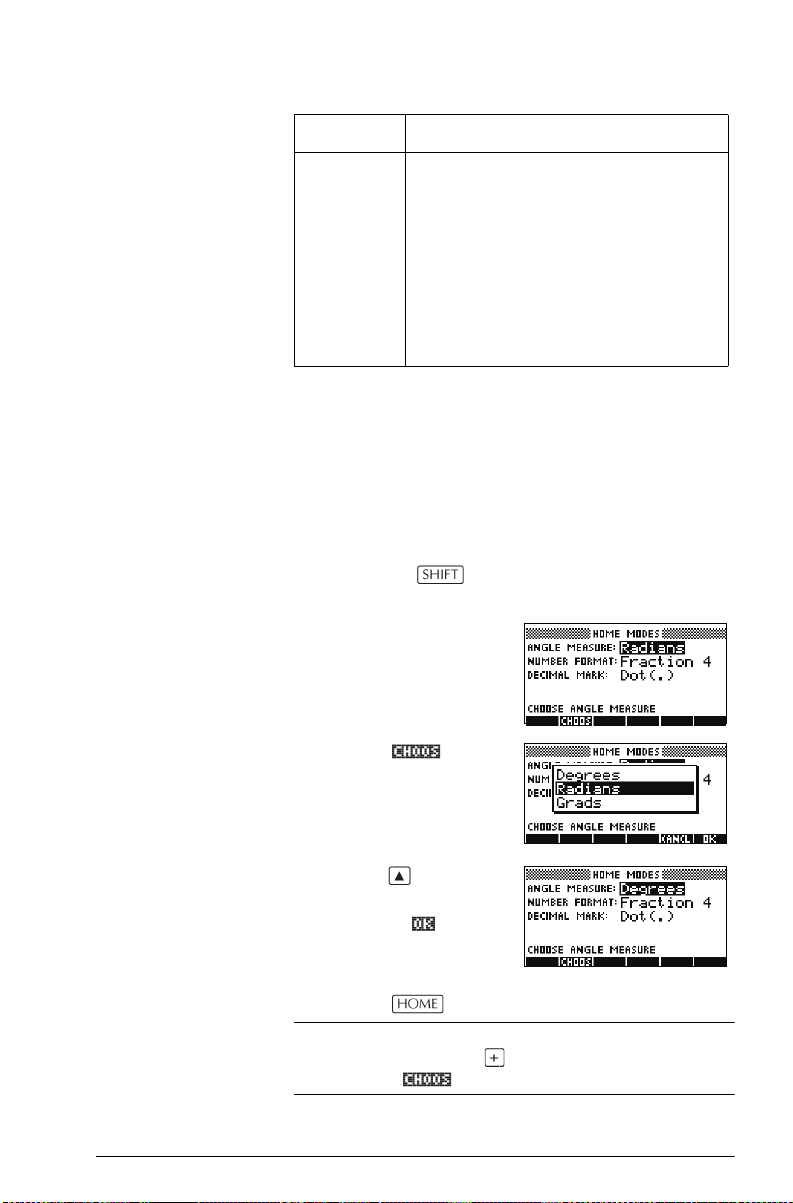
Instelling Opties (Vervolg)
Decimaalteken
Een modus instellen
Dit voorbeeld toont hoe u de hoekmeting vanuit de
standaardmodus, radianten, naar graden voor het
huidige aplet kunt veranderen. De procedure is gelijk aan
het veranderen van de getalweergave en de decimale
tekenmodi.
1. Druk op de
2. Druk op om een
Punt of Komma. Geeft een getal
weer als 12456.98 (Puntmodus) of als
12456,98 (Kommamodus).
Puntmodus gebruikt komma’s om
elementen in lijsten en matrices te
scheiden en om functieargumenten te
scheiden. Kommamodus gebruikt
punten als scheidingstekens in deze
contexten.
MODES om het invoerformulier
HOME MODES te openen.
De cursor (markering) is
in het eerste veld,
Hoekmeting.
keuzelijst weer te geven.
3. Druk op voor het
selecteren van Graden,
en druk op . De
hoekmeting wordt naar
graden gewijzigd.
4. Druk op om naar HOME terug te keren.
TIP
Wanneer een invoerformulier een keuzelijst voor velden
heeft, kunt u drukken op om door de keuzes te gaan,
in plaats van te gebruiken.
Aan de slag 1-13
Page 24
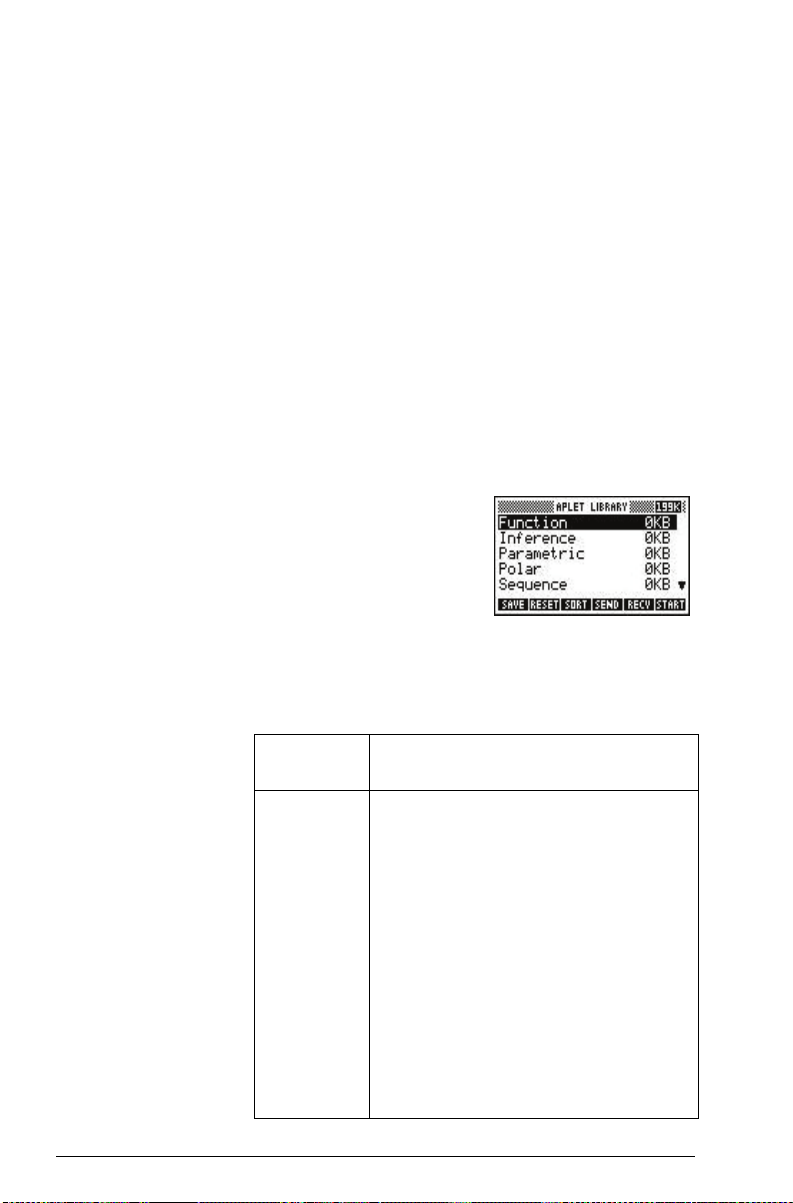
Aplets (E-lessen)
Aplets zijn de toepassingsomgevingen waar u
verschillende klassen wiskundige uitvoeringen kunt
onderzoeken. U selecteert het aplet waarin u wenst te
werken.
Aplets komen van verschillende bronnen:
• In de HP 39gs ingebouwd (aanvankelijke aankoop).
• Aplets die door het opslaan van bestaande aplets,
• Van de website HP Calculators gedownload.
• Van een andere rekenmachine gekopieerd.
Aplets worden in de
apletbibliotheek
opgeslagen. Raadpleeg
“Apletbibliotheek” op
pagina 1-22 voor meer
informatie.
U kunt de configuratieinstellingen voor de grafische,
tabelvormige en symbolische beelden van de aplets, in
de volgende tabel wijzigen. Raadpleeg “Configuratie
van apletbeelden” op pagina 1-24 voor meer informatie.
die met specifieke configuraties zijn gewijzigd,
worden gemaakt. Zie “Nieuwe aplets maken op
basis van bestaande aplets” op pagina 19-1.
Aplet-naam Gebruik dit aplet om het volgende te
Function Rechthoekfuncties met reële waarden y
Inference Betrouwbaarheidsintervallen en
Parametric Parametrische relaties x en y uitgaande
Polar Polaire functies r uitgaande van een
1-14 Aan de slag
onderzoeken:
uitgaande van x. Voorbeeld:
y 2x23x 5++=
Hypothesetests gebaseerd op de
normale en student-t-verdeling.
van t. Voorbeeld: x = cos(t) en y =
sin(t).
hoek θ.
Voorbeeld: .
.
r 24θ()cos=
Page 25
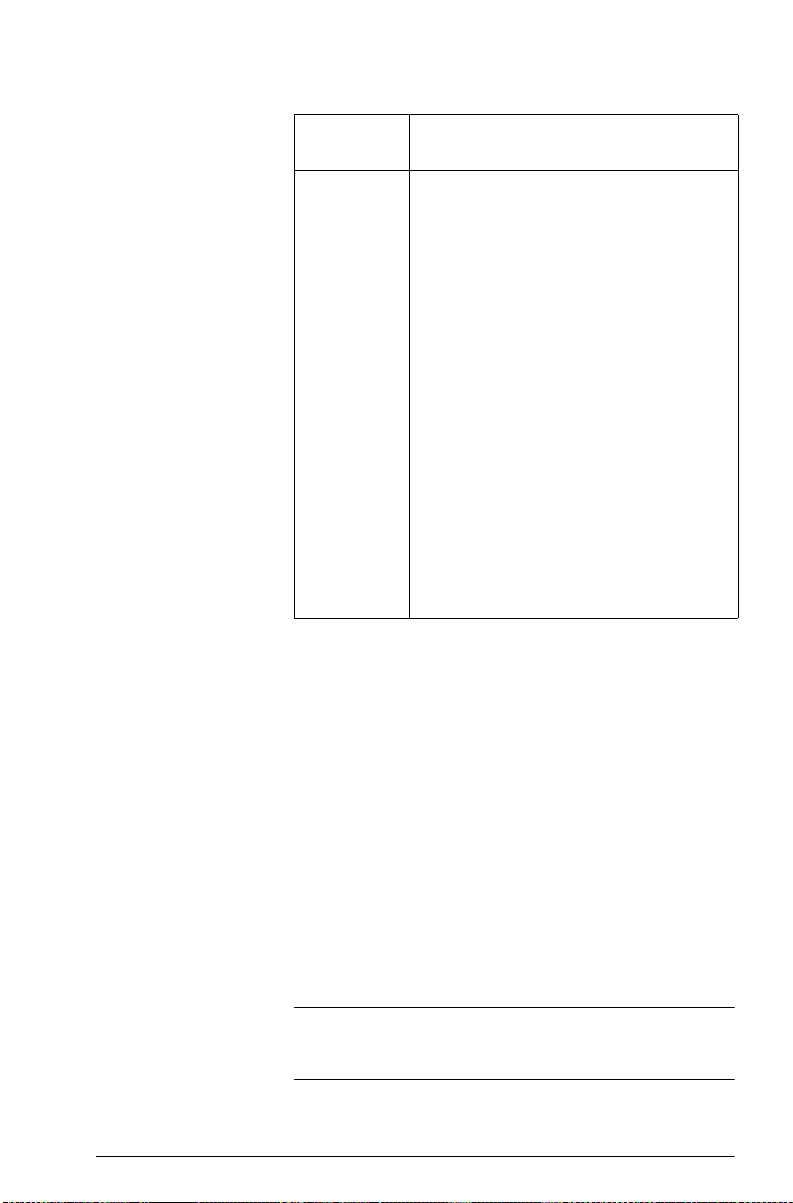
Aplet-naam Gebruik dit aplet om het volgende te
onderzoeken: (Vervolg)
Sequence Reeksfuncties U uitgaande van n, of
uitgaande van voorgaande termen in
dezelfde of een andere reeks zoals
U
U21= UnU
U
en . Voorbeeld: ,
n 1–
n 2–
en .
n 2–
U
+=
U10=
n 1–
Solve Vergelijkingen in één of meer
werkelijke-waardevariabelen.
Voorbeeld: .
x 1+ x2x–2–=
Finance Time Value of Money-berekeningen
(TVM).
Quad Exploreraplet
TIP
Linear
Solver
Triangle
Solver
Oplossingen voor verzamelingen van
twee of drie lineaire vergelijkingen.
Onbekende waarden voor de lengtes
en hoeken van driehoeken.
Statistics Statistische gegevens met één-variabele
(x) of twee-variabelen (x en y).
Naast deze aplets, die u in verschillende toepassingen
kunt gebruiken, is de HP 39gs voorzien van twee
leeraplets: Quad Explorer en Trig Explorer. Voor deze
aplets kunt u geen configuratie-instellingen wijzigen.
Op de website van HP en websites die door
onderwijsdeskundigen zijn gemaakt, kunt u veel meer
leeraplets vinden, samen met begeleidendeU kunt deze
gratis downloaden en naar de HP 39gs verzenden aan
de hand van het meegeleverde Connectiviteitspakket.
Het Quad Explorer -aplet wordt gebruikt voor het
onderzoeken van het gedrag van
yaxh+()
2
v+=
wanneer de waarden van a, h en v veranderen, zowel
door de vergelijking te manipuleren en de wijziging in de
grafiek te zien, en door de grafiek te manipuleren en de
wijziging in de vergelijking te zien.
Op de website van HP kunt u documentatie met meer
details en een begeleidend werkpapier voor studenten
vinden.
Aan de slag 1-15
Page 26
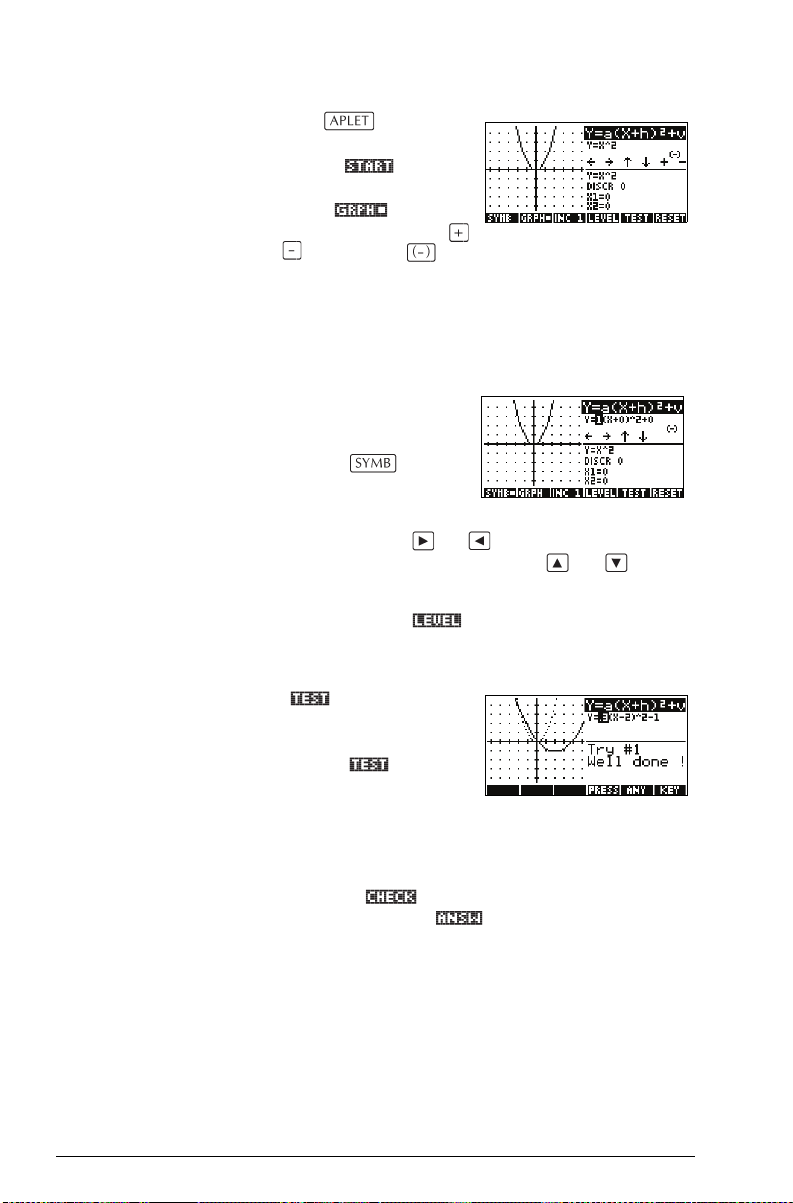
Druk op , selecteer
Quad Explorer, en druk
daarna op . Het
Quad Explorer-aplet opent in
de modus , waarbij u
de pijltoetsen, de toetsen
en en de toets gebruikt om de vorm van de
grafiek te veranderen. De verandering van vorm wordt in
de vergelijking uitgedrukt, die in de rechterbovenhoek
van het scherm wordt weergegeven, terwijl de originele
grafiek behouden wordt als vergelijking. In deze modus
beheert de grafiek de vergelijking.
Het is ook mogelijk om de
vergelijking de grafiek te
laten beheren. Door te
drukken op
wordt er
een sub-uitdrukking van uw
vergelijking weergegeven.
Door te drukken op en beweegt u tussen subuitdrukkingen, terwijl het drukken op en hun
waarden verandert.
Door te drukken op kan de gebruiker selecteren
of hij/zij alle drie de sub-uitdrukkingen tegelijktijdig of
een voor een wil onderzoeken.
Een -toets is voorzien
om de kennis van de student
te evalueren. Door te
drukken op wordt er
een kwadratische
doelgrafiek weergegeven. De student dient de
vergelijkingsparameters manipuleren om zo de
vergelijking op de doelgrafiek aan te passen. Als een
student denkt de juiste parameters gekozen te hebben,
evalueert een
-toets het antwoord en geeft het
commentaar. Er is een -toets voorzien voor
degenen die het opgeven!
Trig Explorer-aplet Het Trig Explorer-aplet wordt gebruikt voor het
onderzoeken van het gedrag van de grafiek
ya bxc+()d+sin=
en d veranderen, zowel door de vergelijking te
manipuleren en de verandering in de grafiek te zien, als
door de grafiek te manipuleren en de verandering in de
vergelijking te zien.
1-16 Aan de slag
wanneer de waarden van a, b , c
Page 27
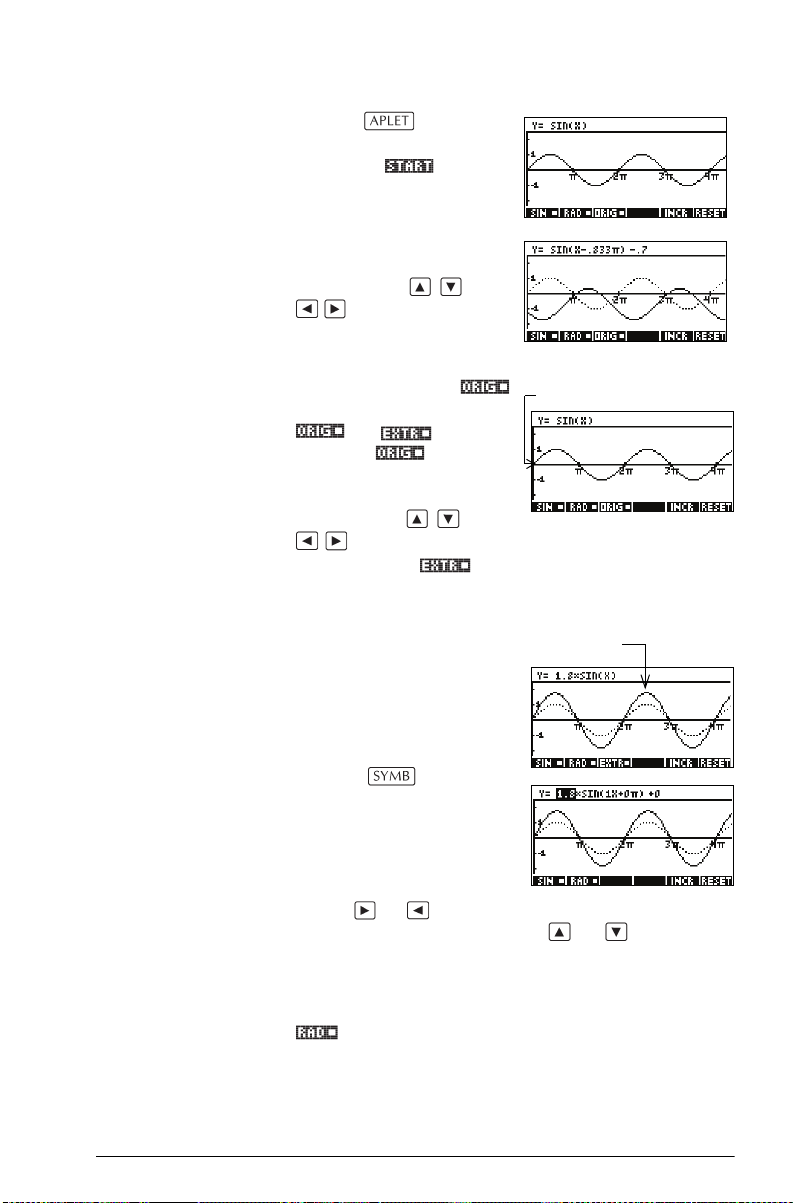
Druk op , selecteer
Trig Explorer en druk
daarna op om het
rechts getoonde scherm
weer te geven.
In deze modus bestuurt de
grafiek de vergelijking. Door
te drukken op en
transformeert de
grafiek, terwijl deze
transformaties in de vergelijking worden weerspiegeld.
De toets met het label
is een schakeltoets tussen
Origin (oorsprong)
en . Als u
kiest voor , dan
bevindt het ‘controlepunt’
zich op de oorsprong (0,0)
en de toetsen en
besturen verticale en horizontale transformaties.
Als u kiest voor zal het ‘controlepunt’ op het
eerste extreeem van de grafiek (d.w.z bij de sinusgrafiek
π 21,⁄()
op liggen.
De pijltoetsen wijzigen de
Extreem
amplitude en frequentie van
de grafiek. U kunt dit het
beste zien door te
experimenteren.
Door op te drukken
wordt boven in het scherm
de vergelijking
weergegeven. De
vergelijking wordt door de
grafiek bestuurd. Door op de
toetsen en te drukken, gaat u van parameter naar
parameter. Door op de toetsen of te drukken,
wijzigt u de parameterwaarden.
De standaard hoekinstelling van deze aplet is radialen.
De hoekinstelling kunt u wijzigen naar graden door op
te drukken.
Aan de slag 1-17
Page 28
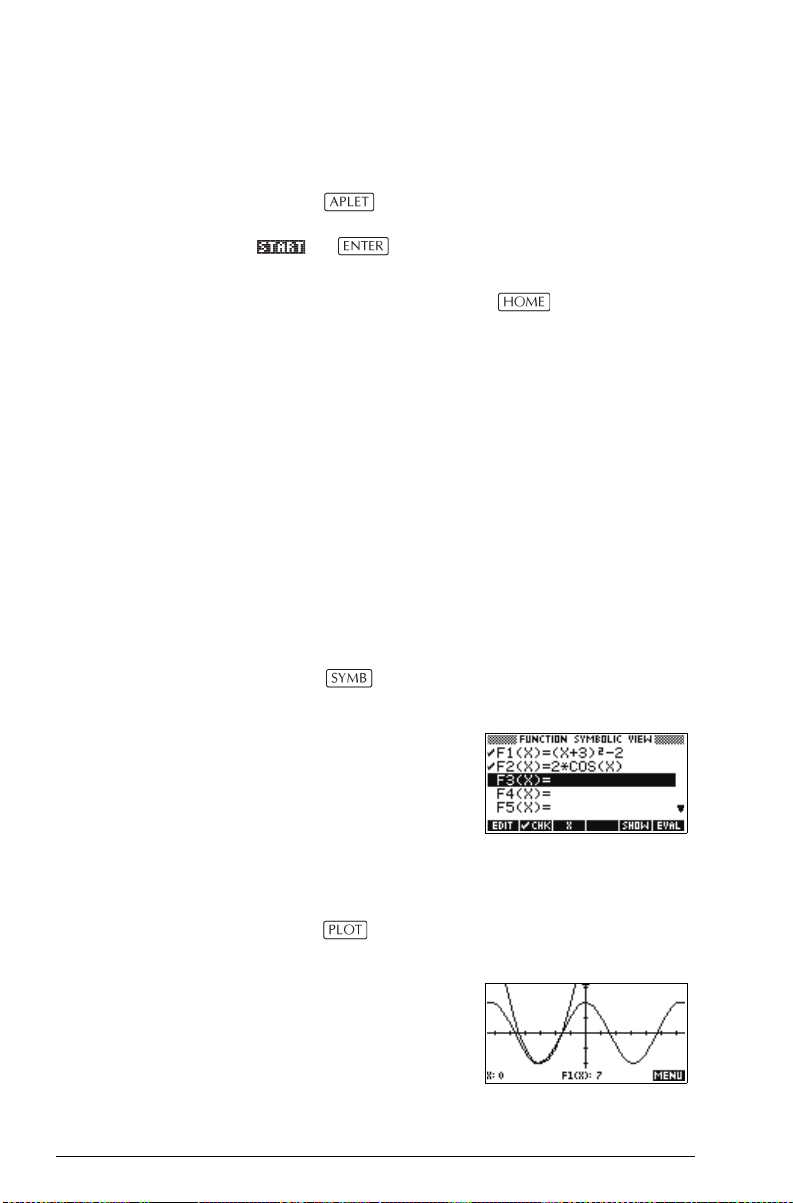
Apletbibliotheek
Aplets worden in de apletbibliotheek opgeslagen.
Het openen van een
aplet
Apletweergaven
Symbolische
weergave
Druk op voor een weergave van het
apletbibliotheekmenu. Selecteer het aplet en druk op
of .
Vanuit een aplet kunt u op elk moment naar HOME
terugkeren door te drukken op .
Als u een aplet hebt geconfigureerd om de relatie of data
die u wilt onderzoeken, te definiëren, kunt u deze in
verschillende weergeven tonen. Hier vindt u de
weergaven van de drie hoofd-apletweergaven
(Symbolisch, Curve en Numeriek), de zes
ondersteunende apletbeelden (vanuit het menu VIEWS)
en de twee door de gebruiker gedefinieerde weergaven,
Note (opmerking) en Sketch (schets).
Opmerking: Sommige aplets - zoals de aplet Linear
Solver en de aplet Triangle Solver - hebben slechts één
weergave, de numerieke weergave.
Druk op om het symbolische beeld van het aplet
weer te geven.
Deze weergave gebruikt u
om de functie(s) of
vergelijking(en) die u wilt
onderzoeken, te definiëren.
Raadpleeg “Over de
Symbolische weergave” op pagina 2-1 voor meer
informatie.
Curveweergave Druk op om de curveweergave van het aplet weer
te geven.
In deze weergave worden de
door u gedefinieerde functies
grafisch weergegeven.
Raadpleeg “Over de Curveweergave” op pagina 2-5
voor meer informatie.
1-18 Aan de slag
Page 29
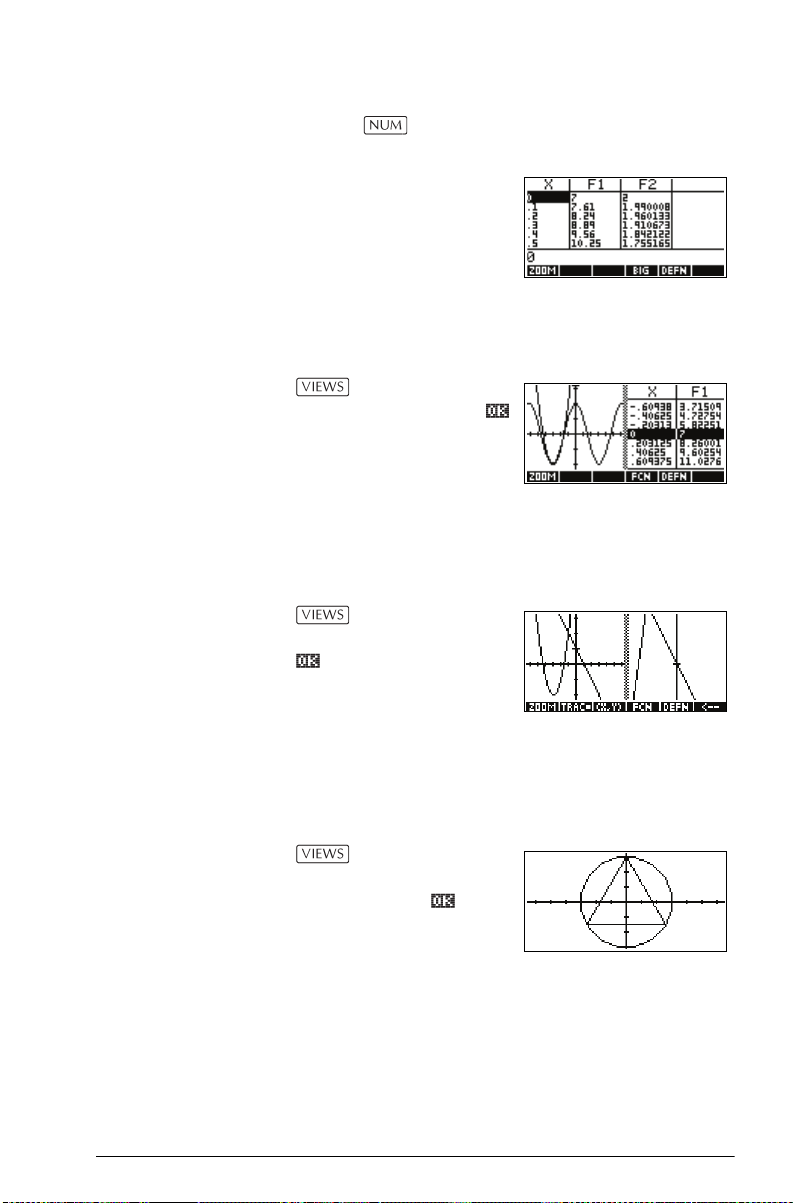
Numerieke
weergave
Druk op voor de Numerieke weergave van het
aplet.
In dit beeld worden de door
u gedefinieerde functies in
tabelformaat weergegeven.
Raadpleeg “Over de
numerieke weergave” op
pagina 2-18 voor meer informatie.
CurveTabelweergave
Curve-Detailweergave
Overlay
Curveweergave
Het menu VIEWS bevat de Curve-Tabelweergave.
Selecteer Plot-Table
Verdeelt het beeld in de
curve en de datatabel.
Raadpleeg “Andere
weergaven voor schalen en splitsen van de grafiek” op
pagina 2-15 voor meer informatie.
Het menu VIEWS bevat de Curve-Tabelweergave.
Selecteer Plot-Detail
Verdeelt het beeld in de
curve en een close-up.
Raadpleeg “Andere weergaven voor schalen en splitsen
van de grafiek” op pagina 2-15 voor meer informatie.
Het menu VIEWS bevat de Overlay curveweergave.
Selecteer
Overlay Plot
Brengt de huidige
uitdrukking(en) in
curvezonder voorgaande curve(s) te wissen.
Raadpleeg “Andere weergaven voor schalen en splitsen
van de grafiek” op pagina 2-15 voor meer informatie.
Aan de slag 1-19
Page 30
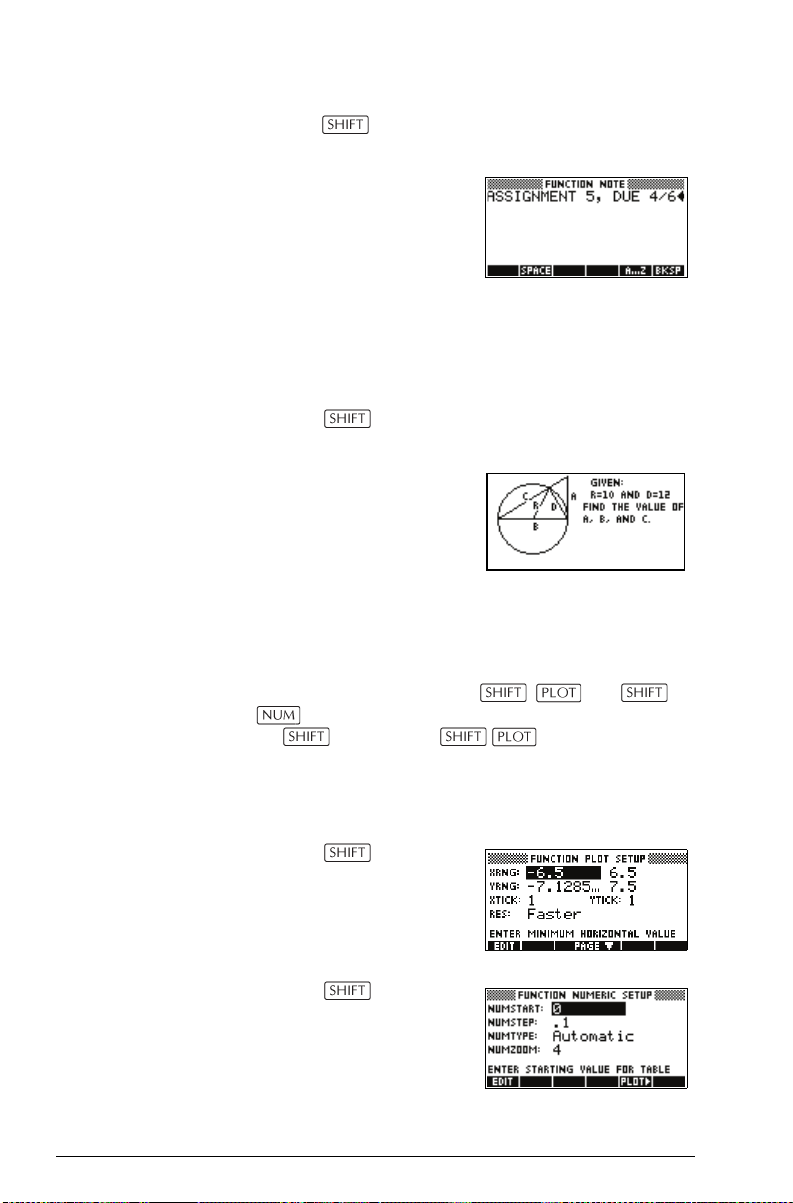
Opmerkingenw
eergave
Druk op NOTE voor de opmerkingenweergave van
het aplet.
Deze opmerking wordt
samen met het aplet
verzonden als het naar een
andere rekenmachine of
naar een computer wordt
verzonden. Een opmerkingenweergave bevat tekst als
aanvulling op een aplet.
Raadpleeg “Opmerkingen en schetsen” op pagina 17-1
voor meer informatie.
Schetsweergave Druk op SKETCH om de schetsweergave van het
aplet weer te geven
Geeft afbeeldingen weer als
aanvulling op een aplet.
Raadpleeg “Opmerkingen
en schetsen” op
pagina 17-1 voor meer
informatie.
Configuratie van apletweergaven
U gebruikt de SETUP-toetsen ( , en
) om het aplet te configureren. Druk bijvoorbeeld
op
invoerformulier voor de curveinstellingen van de aplet
weer te geven. Hoekmeting wordt via de weergave
MODES beheerd.
SETUP-PLOT ( ) om het
Curve-instelling Druk op SETUP-PLOT.
Stelt parameters in om een
grafiek te vormen.
Numerieke
instelling
1-20 Aan de slag
Druk op SETUP-NUM.
Stelt parameters in om een
tabel met numerieke
waarden te bouwen.
Page 31

Symbolische
instelling
Dit beeld is alleen in het
Statistische aplet in de
modus beschikbaar.
Het speelt een belangrijke
rol bij het kiezen van
datamodellen.
Druk op
SETUP-SYMB.
weergaven
wijzigen
Apletconfiguratie
opslaan
Elke weergave is een afzonderlijke omgeving. Om een
weergave te wijzigen, selecteert u een andere weergave
door te drukken op de toetsen , , of
door vanuit het menu VIEWS een weergave te selecteren.
Om naar HOME te gaan, drukt u op . De huidige
weergave wordt niet echt gesloten, u gaat gewoon naar
een andere – net als wanneer u in huis van de ene kamer
naar de andere gaat. Gegevens die worden ingevoerd,
worden automatisch tijdens het invoeren opgeslagen.
U kunt een apletconfiguratie die u hebt gebruikt, opslaan
en het aplet naar andere HP 39gs rekenmachines
verzenden. Zie “Aplets verzenden en ontvangen” op
pagina 19-5.
Wiskundige berekeningen
De meest algemene wiskundige handelingen zijn vanaf
het toetsenbord beschikbaar. Via het menu
MATH( ) hebt u toegang tot de rest van de
wiskundige functies.
Voor toegang tot programmeeropdrachten drukt u op
CMDS. Raadpleeg “Programmeeropdrachten” op
pagina 18-14 voor meer informatie.
Waar te
beginnen?
Uitdrukkingen
invoeren
Aan de slag 1-21
De thuisbasis van de rekenmachine is het beeld HOME
( ). Hier voert u alle berekeningen uit en hebt u
toegang tot alle bewerkingen.
• U voert een uitdrukking in de HP 39gs in dezelfde
links-naar-rechts-volgorde zoals u de uitdrukking zou
schrijven. Dit heet algebraïsche invoer.
• Om functies in te voeren, selecteert u de toets of het
MATH-menuitem voor die functie. U kunt een functie
ook met behulp van de lettertoetsen invoeren door de
naam uit te spellen.
Page 32

• Druk op om de uitdrukking in de
bewerkingsregel (waar de cursor knippert) te
evalueren. Een uitdrukking kan getallen, functies en
variabelen bevatten.
23214 8–
23
14
45
---------------------------3–
8
3
45()ln
Voorbeeld Bereken :
Lange resultaten Als het resultaat te lang is en niet op de weergaveregel
past, of als u een uitdrukking wilt zien zoals in een boek,
dan drukt u op om het te markeren en daarna op
.
Negatieve
getallen
Wetenschappelijke notatie
(machten van
10)
Typ om een negatief getal te starten of een negatief
teken in te voegen.
Om een negatief getal naar een macht te verhogen, dient
u het tussen haakjes te plaatsen. Bijvoorbeeld, (–5)
25, waarbij –52 = –25.
Een getal als of wordt in
wetenschappelijke notatie geschreven, dat wil zeggen in
termen van machten van tien Dit is eenvoudiger om mee
te werken dan 50000 of 0,000000321. Om dit soort
getallen in te voeren, gebruikt u
dan 10 .)
Voorbeeld Bereken
23 3 EEX
4
510
× 3.21 107–×
13–
410
×()610
----------------------------------------------------
4
13
6
5
310
×
EEX
EEX
×()
5–
EEX. (Dit is eenvoudiger
23
2
=
1-22 Aan de slag
Page 33

Expliciete en
impliciete
vermenigvuldiging
TIP
Impliciete vermenigvuldigingen vinden plaats wanneer er
twee operanden verschijnen zonder operator ertussen.
Als u bijvoorbeeld AB invoert, is het resultaat A*B.
Voor de duidelijkheid is het echter beter om het
vermenigvuldigingsteken toe te voegen als u in een
uitdrukking een vermenigvuldiging verwacht. Het is
duidelijker om AB als A*B in te voeren.
Een impliciete vermenigvuldiging werkt niet altijd zoals
verwacht. Bijvoorbeeld, het invoeren van A(B+4) geeft
niet A*(B+4). In plaats daarvan wordt een foutbericht
weergegeven: “Invalid User Function” (ongeldige
gebruikersfunctie). Dit komt doordat de rekenmachine
A(B+4) interpreteert als zijnde een ‘evaluatiefunctie A
met de waarde van B+4’, en functie A bestaat niet. Als u
twijfelt, voert u het *-teken handmatig in.
Ronde haakjes U dient de ronde haakjes te gebruiken om argumenten
voor functies zoals SIN(45) in te sluiten. Aan het einde
van een bewerkingsregel kunt u het laatste haakje
weglaten. De rekenmachine zal het automatisch
invoegen.
Ronde haakjes zijn ook belangrijk om de
bewerkingsvolgorde aan te geven. Zonder ronde haakjes
berekent de HP 39gs volgens de volgorde van de
algebraïsche prioriteiten (het volgende onderwerp).
Hieronder vindt u enkele voorbeelden die ronde haakjes
gebruiken.
Invoer… Berekent…
45 π sin (45 + π)
45 π sin (45) + π
85 9
85 9
Aan de slag 1-23
85 9×
85 9×
Page 34

Algebraïsche
prioriteit voor
evaluatie
Grootste en
kleinste getallen
Functies binnen een uitdrukking worden in de volgende
prioriteitsvolgorde geëvalueerd. Functies met dezelfde
prioriteit worden van links naar rechts geëvalueerd.
1. Uitdrukkingen tussen ronde haakjes. Geneste ronde
haakjes worden van binnen naar buiten geëvalueerd.
2. Prefixfuncties zoals SIN en LOG.
3. Postfixfuncties zoals !
4. Machtfunctie, ^, NTHROOT.
5. Negatie, vermenigvuldiging en deling.
6. Optellen en aftrekken.
7. AND en NOT (en en niet).
8. OR en XOR (of en xof).
9. Linker argument van | (waarbij).
10.Gelijk aan, =.
Het kleinste getal dat de HP 39gs kan weergeven is
–499
1×10
weergegeven. Het grootste getal is 9.99999999999 ×
499
10
weergegeven.
(1E–499). Een kleiner resultaat wordt als nul
(1E499). Een groter resultaat wordt als dit getal
Getallen wissen • wist het teken onder de cursor. Als de cursor na
het laatste teken wordt geplaatst, wist het teken
links van de cursor. Dit betekent dat het net als een
backspace-toets werkt.
CANCEL ( ) wist de bewerkingsregel.
•
•
1-24 Aan de slag
CLEAR wist alle invoer en uitvoer op het
scherm, inclusief de schermgeschiedenis.
Page 35

Voorgaande
resultaten
gebruiken
De HOME-display ( ) toont u vier regels van de
invoer/uitvoer-geschiedenis. Een onbeperkt (behalve via
geheugen) aantal van voorgaande regels worden via het
rollen weergegeven. U kunt elk van deze waarden of
uitdrukkingen herstellen en opnieuw gebruiken.
Een voorgaande
regel kopiëren
Het laatste resultaat
opnieuw gebruiken
Een voorgaande
regel herhalen
invoer
Laatste
invoerinvoer
Bewerkingsregel
Als u een voorgaande invoer of resultaat markeert (door
te drukken op ), verschijnen de en menulabels.
Markeer de regel (druk op ) en druk op . Het
getal (of uitdrukking) wordt in de bewerkingsregel
gekopieerd.
Druk op ANS (laatste antwoord) om het laatste
resultaat vanuit de HOME-display in een uitdrukking te
voegen.
Om de allerlaatste regel te herhalen drukt u gewoon op
druk daarna op . De gemarkeerde uitdrukking of
het gemarkeerde getal wordt opnieuw ingevoerd. Als de
voorgaande regel een uitdrukking is die de
wordt de berekening frequent herhaald.
ANS is een variabele die elke keer als u op
drukt, wordt bijgewerkt.
. Markeer anders de regel (druk eerst op ) en
Uitvoer
Laatste
uitvoer
ANS bevat,
Voorbeeld Kijk hoe ANS het laatste resultaat (50) ophaalt en
opnieuw gebruikt en de ANS (van 50 tot 75 tot
100) bijwerkt.
50 25
Aan de slag 1-25
Page 36

Het laatste resultaat kunt u als de eerste uitdrukking in de
bewerkingsregel gebruiken, zonder te drukken op
ANS. Druk op , , , of , (of andere
handelingen die een voorgaand argument vereisen) om
ANS automatisch voor de operator in te voeren.
U kunt een andere uitdrukking of waarde in het HOMEdisplay opnieuw gebruiken, door de uitdrukking (met
behulp van de pijltoetsen) te markeren en daarna op
te drukken. Zie “Voorgaande resultaten gebruiken”
op pagina 1-25 voor meer details.
TIP
Een waarde in
een variabele
opslaan
De variabele
ANS verschilt van de getallen in de
geschiedenis van de HOME-display. Een waarde in ANS
wordt intern opgeslagen met de volledige precisie van de
berekende uitkomst. De weergegeven getallen komen
hierbij overeen met de schermmodus.
Als u een getal van ANS ophaalt, krijgt u het resultaat met
de volledige precisie. Als u een getal van de
geschiedenis van de HOME-display ophaalt, krijgt u
precies wat er wordt weergegeven.
Door op te drukken wordt de laatste invoer
geëvalueerd (of opnieuw geëvalueerd), terwijl het
drukken op
ANS het laatste (als ANS) in de
bewerkingsregel kopieert.
U kunt een antwoord in een variabele opslaan en deze
variabele in latere berekeningen gebruiken. Er zijn 27
variabelen beschikbaar voor het opslaan van reële
waarden. Deze zijn A tot en met Z en θ. Zie Hoofdstuk
12, “Variabelen- en geheugenbeheer” voor meer
informatie over variabelen. Bijvoorbeeld:
1. Voer een berekening uit.
45 8 3
1-26 Aan de slag
Page 37

2. Sla het resultaat op in de A variabele.
A
3. Voer een andere berekening uit met de A variabele.
95 2 A
De schermgeschiedenis
openen
De displaygeschiedenis
verwijderen
Het drukken op schakelt de mogelijkheid balk in de
schermgeschiedenis in. Terwijl de gemarkeerde balk
actief is, zijn de volgende menu- en toetsenbordtoetsen
erg nuttig:
Toets Functie
, Rolt door de schermgeschiedenis.
Kopieert de gemarkeerde uitdrukking
naar de cursorpositie in de
bewerkingsregel.
Geeft de huidige uitdrukking in
standaard wiskundig formaat weer.
Wist de gemarkeerde uitdrukking uit de
schermgeschiedenis, tenzij er een
cursor in de bewerkingsregel is.
CLEAR
Het is een goede gewoonte om de displaygeschiedenis
schoon te wissen ( CLEAR) als u klaar bent met het
werken in HOME. Het spaart geheugen van de
rekenmachine uit als u de schermgeschiedenis wist. Denk
eraan dat al uw voorgaande invoeringen en resultaten
worden opgeslagen totdat u ze wist.
Wist alle regels uit de
schermgeschiedenis en de
bewerkingsregel.
Aan de slag 1-27
Page 38

Breuken gebruiken
Om in HOME met breuken te werken stelt u het
getalformaat als volgt in op Fraction of Mixed
Franction:
Breukmodus
instellen
1. In HOME opent u het invoerformulier HOME
MODES.
MODES
2. Selecteer Number Format, druk op om de
opties weer te geven, en markeer Fraction of
Mixed Fraction.
3. Druk op om de optie Getalweergave te
selecteren en ga dan naar het veld van de
precisiewaarde.
4. Vul de precisiewaarde in die u wilt gebruiken en druk
op om de precisie in te stellen. Druk op
om naar HOME terug te keren.
Zie “Breukprecisie instellen” hieronder, voor meer
informatie.
1-28 Aan de slag
Page 39

Breukprecisie
instellen
De instelling breukprecisie bepaalt de precisie waarmee
de HP 39gs een decimale waarde in een breuk omzet.
Hoe hoger de ingestelde precisiewaarde is, hoe dichter
de breuk bij de decimaalwaarde komt.
Door een precisie van 1 te kiezen, zegt u dat de breuk
maar 0,234 tot minstens 1 decimale plaats (3/13 is
0,23076…) hoeft te zijn.
De gebruikte breuken worden gevonden met behulp van
kettingbreuken.
Als u repeterende decimalen omzet, kan dit belangrijk
zijn. Bijvoorbeeld, bij een precisie van 6 wordt de
decimaal 0,6666 3333/5000 (6666/10000) terwijl
hij bij een precisie van 3, 0,6666 wordt 2/3, wat
waarschijnlijk is wat u wilt.
Als u bijvoorbeeld 0,234 in een breuk omzet, heeft de
precisiewaarde het volgende effect:
• Precisie op 1 ingesteld:
• Precisie op 2 ingesteld:
• Precisie op 3 ingesteld:
• Precisie op 4 ingesteld
Aan de slag 1-29
Page 40

Breukberekenin
gen
Als u breuken invoert:
• U gebruikt de toets om de teller en de noemer
van de breuk van elkaar te scheiden.
• Om een gemengde breuk zoals bijvoorbeeld 11/2 in
te voeren, dient u deze als (1+
Zo voert u bijvoorbeeld de volgende berekening uit:
3(23/4 + 57/8)
1. Stel de getalformaatmodus in op Fraction of
Mixed Fraction en geef een precisiewaarde van
(In dit voorbeeld selecteren we Fraction als
4 op.
formaat.)
MODES
Selecteer
Fraction
4
2. Vul de berekening in.
323
4578
1
/2) in te voeren.
Opmerking: Zorg dat u
in HOME-beeld bent.
3. Evalueer de berekening.
Merk op dat als u
Mixed Fraction in
plaats van Fraction
had geselecteerd voor
het getalformaat, het antwoord zou zijn uitgedrukt
als 25+7/8.
Decimalen naar
breuken
omzetten
1-30 Aan de slag
Een decimale waarde naar een breuk omzetten:
1. Stel de getalformaatmodus in op Fraction of
Mixed Fraction.
2. Herstel de waarde vanuit de Geschiedenis of vul de
waarde op de opdrachtregel in.
Page 41

3. Druk op om het nummer naar een breuk om
te zetten.
Om een decimaal naar breuk om te zetten, moet u
rekening houden met de volgende punten:
• Als u een terugkerende decimaal in een breuk omzet,
stelt u de breukprecisie op ongeveer 6 in en zorgt u
dat u meer dan zes decimaalplaatsen aan de
repeterende decimaal die u invoert, toevoegt.
In dit voorbeeld is de
breukprecisie op 6
ingesteld. De bovenste
berekening geeft het
juiste resultaat. De
onderste doet dit niet.
• Om een exacte decimaal in een breuk om te zetten,
stelt u de breukprecisie in op minstens twee meer dan
het aantal decimaalplaatsen in de decimaal.
In dit voorbeeld is de
breukprecisie op 6
ingesteld.
Complexe getallen
Complexe
resultaten
Complexe getallen
invoeren
Aan de slag 1-31
De HP 39gs kan een complex getal als uitkomst voor
bepaalde wiskundefuncties retourneren. Een complex
getal verschijnt als een geordend paar (x, y), waarbij x
het imaginaire deel is. Als u bijvoorbeeld
invult invult, wordt (0,1) geretourneerd.
Vul het getal in één van deze formulieren in, waarbij x het
reële deel is, y het imaginaire deel is en i de imaginaire
constante is, :
• (x, y) of
• x + iy.
Om i in te vullen:
• drukt u op
1–
1–
of
Page 42

• drukt u op , of voor het selecteren
van Constante, om naar de rechterkolom van
het menu te gaan, voor het selecteren van i, en
.
Complexe getallen
opslaan
Er zijn 10 variabelen beschikbaar voor het opslaan van
complexe getallen: Z0 tot Z9. Zo slaat u een complex
getal in een variabele op:
• Vul het complexe getal in en druk op , vul de
variabele in waar u het getal in wilt opslaan en druk
op .
Catalogi en editors
De hp 39gs heeft verschillende catalogi en editors. U
kunt ze gebruiken om objecten te maken en te
manipuleren. Zij hebben toegang tot eigenschappen en
opgeslagen waarden (getallen, tekst of andere items) die
van de aplets afhankelijk zijn.
• Een catalogus heeft items in de lijst die u kunt wissen
of versturen, zoals bijvoorbeeld een aplet.
• Een editor laat u items en getallen maken of wijzigen,
zoals een opmerking of een matrix.
45
Z 0
Catalogus/Editor Inhoud
Apletbibliotheek
()
Schetseditor
( SKETCH)
Lijst (
1-32 Aan de slag
LIST)
Aplets.
Schetsen en diagrammen, zie
Hoofdstuk 17 “Opmerkingen en
schetsen”.
Lijsten. In HOME worden lijsten
tussen {} ingesloten. Zie
Hoofdstuk 16 “Lijsten”.
Page 43

Catalogus/Editor Inhoud (Vervolg)
Matrix (
MATRIX)
Notepad
(=kladblok)
(
NOTEPAD)
Programmeren
( PROGRM)
Eén- en tweedimensionale
matrices. In HOME worden
matrices ingesloten tussen
[]. Zie Hoofdstuk 15
“Matrices”.
Opmerkingen (korte
tekstinvoeringen). Zie Hoofdstuk
17 “Opmerkingen en
schetsen”.
Programma’s die u maakt, of
die verbonden zijn met door de
gebruiker gedefinieerde aplets,
Hoofdstuk 18 “Programmeren”.
Aan de slag 1-33
Page 44

Page 45

Aplets en hun weergaven
Aplet-weergaven
Deze paragraaf onderzoekt de opties en functionaliteit
van de drie hoofdweergaven voor de Functie-, Polaire,
Parametrische en Reeks-aplets: Symbolische, Grafische
en Numerieke weergaven.
Over de Symbolische weergave
De Symbolische weergave is de bepalende weergave
voor de Functie-, Parametrische, Polaire en Reeks-aplets.
De andere weergaven worden aan de symbolische
uitdrukking ontleend.
U kunt voor elke Functie-, Parametrische, Polaire en Reeksaplet maximaal 10 verschillende definities maken. U kunt
elke willekeurige relatie (in dezelfde aplet) gelijktijdig
grafisch weergeven door ze te selecteren.
2
Een uitdrukking definiëren (Symbolische weergave)
Kies de aplet in de aplet-bibliotheek.
Druk op of
om een aplet te
selecteren.
De Functie-, Parametrische, Polaire en Reeks-aplets
beginnen in de Symbolische weergave.
Als een bestaande uitdrukking is gemarkeerd, rolt u
naar een lege regel—tenzij u het niet erg vindt om
over de uitdrukking te schrijven—of u verwijdert één
regel ( ) of alle regels (
Aplets en hun weergaven 2-1
CLEAR).
Page 46

De uitdrukkingen worden bij het invoeren
geselecteerd (aangevinkt). Om een uitdrukking te
deselecteren, drukt u op . Alle
geselecteerde
uitdrukkingen zijn in een grafiek ondergebracht.
– Voor een
Functiedefinitie
voert u een
uitdrukking in om
F(X) te definiëren.
De enige
onafhankelijke
variabele in de uitdrukking is X.
– Voor een
Parametrische
definitie voert u
een paar
uitdrukkingen in
om X(T) en Y(T)te
definiëren. De
enige onafhankelijke variabele in de
uitdrukkingen is T.
– Voor een
Polaire definitie
voert u een
uitdrukking in om
R(θ) te definiëren.
De enige
onafhankelijke
variabele in de uitdrukking is θ.
– Voor een
Sequencedefinitie voert u
de eerste term in,
of de eerste en de
tweede term, voor
U (U1, of...U9, of
U0). Vervolgens definieert u de ne term van de
reeks uitgedrukt in N of de eerdere termen,
U(N–1) en/of U(N–2). De uitdrukkingen dienen
reeksen met reële waarden en domeinen van
gehele getallen te produceren. U kunt de ne term
tevens definiëren als een niet-recursieve
uitdrukking die alleen wordt uitgedrukt in n. In dat
geval plaatst de calculator de eerste twee termen
op basis van de uitdrukking die u definieert.
2-2 Aplets en hun weergaven
Page 47

– Opmerking: U moet de tweede term invoeren als
de HP 39gs deze niet automatisch kan
berekenen. Als Ux(N) normaliter afhankelijk is
van Ux(N–2), moet u Ux(2) invoeren.
Uitdrukkingen evalueren
In aplets In de Symbolische weergave is een variabele alleen maar
een symbool. Deze vertegenwoordigt geen specifieke
waarde. Om een functie in de Symbolische weergave te
evalueren, drukt u op . Als de ene functie een
andere functie oproept, zal alle referenties
omzetten naar andere functies met betrekking tot hun
onafhankelijke variabele.
1. Kies de Functie-aplet.
Selecteer Function
2. Vul de uitdrukkingen in
de Symbolische weergave van de functie-aplet in.
A
B
F1
F2
3. Markeer F3(X).
4. Druk op
Merk op hoe de
waarden voor F1(X) en
F2(X) naar F3(X)
worden omgezet.
Aplets en hun weergaven 2-3
Page 48

In HOME U kunt een uitdrukking ook in HOME evalueren deze in
de bewerkingsregel in te voeren en op te
drukken.
Bijvoorbeeld, definieer F4 zoals hieronder. In HOME typt
u F4(9)en drukt u op . Hiermee evalueert u de
uitdrukking, waarbij 9 de plaats vervangt van X in F4.
SYMBweergavetoetsen
De volgende tabel geeft details over de menutoetsen
waarmee u in de Symbolische weergave werkt.
Toets Betekenis
Kopieert de gemarkeerde uitdrukking
naar de bewerkingsregel. Druk op
als u dit hebt gedaan.
Vinkt de huidige uitdrukking (of stel
uitdrukkingen) aan/af. Alleen
aangevinkte uitdrukkingen worden in
de Curve- en Numerieke weergaven
geëvalueerd.
Voert de onafhankelijke variabele in
de Functie-aplet in. U kunt ook de
toets op het toetsenbord
gebruiken.
Voert de onafhankelijke variabele in
de Parametrische aplet in. U kunt ook
de toets op het toetsenbord
gebruiken.
Voert de onafhankelijke variabele in
de Polaire aplet in. U kunt ook de
toets op het toetsenbord
gebruiken.
Voert de onafhankelijke variabele in
de Reeks-aplet. U kunt ook de toets
op het toetsenbord gebruiken.
Geeft de huidige uitdrukking in weer
zoals in een boek.
2-4 Aplets en hun weergaven
Page 49

Toets Betekenis (Vervolg)
Geeft een menu weer om namen van
CHARS Geeft speciale tekens weer. Om er
CLEAR Verwijdert alle uitdrukkingen in de
Over de Curve-weergave
Nadat u de uitdrukking in de Symbolische weergave hebt
ingevoerd en geselecteerd (aangevinkt), drukt u op
. Om het uiterlijk van de weergegeven grafiek of
interval aan te passen, kunt u de instellingen van de
Curveweergave wijzigen.
U kunt gelijktijdig maximaal 10 uitdrukkingen in een
curve verwerken. Selecteer de uitdrukkingen die u samen
in een grafiek wilt verwerken.
Verandert alle referenties naar
andere definities ten opzichte van
variabelen en evalueert alle
rekenkundige uitdrukkingen.
variabelen of de inhoud van
variabelen in te voeren.
Geeft het menu weer voor het
invoeren van wiskundige
bewerkingen.
één in te voeren, dient u de cursor
erop te plaatsen en op te
drukken. Om in het CHARS-menu te
blijven en andere speciale tekens in
te voeren, drukt u op .
Wist de gemarkeerde uitdrukking of
het huidige teken in de
bewerkingsregel.
lijst of wist de bewerkingsregel.
De curve opstellen (Instelling curveweergave)
Druk op SETUP-PLOT om een van de instellingen te
definiëren die in de volgende twee tabellen worden
getoond.
1. Markeer het te bewerken veld.
– Als u een getal dient in te voeren, typt u dat in en
drukt u op of .
Aplets en hun weergaven 2-5
Page 50

– Als er een optie is die u kunt kiezen, drukt u op
. Markeer uw keuze en druk op of
. Als u een snelkoppeling kunt kiezen, ,
markeert u het te wijzigen veld en drukt u op
om door de opties te bladeren.
– Als u een optie kunt selecteren of deselecteren,
drukt u op om deze aan of af te vinken.
2. Druk op om meer instellingen te zien.
3. Als u dit hebt gedaan, drukt u op om de
nieuwe curve te zien.
Instellingen
Curveweergave
De instellingen voor de curveweergave zijn:
Veld Betekenis
XRNG, YRNG Bepaalt de minimum en maximum
horizontale (X) en verticale (Y)
waarden voor het curvevenster.
RES Voor functiecurves: Resolutie;
“Snellere” curves in om de andere
pixelkolommen; “Detail”-curves in
elke pixelkolom.
TRNG Parametrische aplet: Bepaalt de t-
waarden (T) voor de grafiek.
θRNG Polaire aplet: Bepaalt het bereik
van de hoekwaarde (θ) voor de
grafiek.
NRNG Reeks-aplet: Bepaalt de
indexwaarden(N) voor de grafiek.
TSTEP Voor Parametrische curves: de
toename voor de onafhankelijke
variabele.
θSTEP Voor Polaire curves: de waarde
waarmee de onafhankelijke
variabele verhoogd wordt.
SEQPLOT Voor Reeks-aplet: Stairstep- of
Cobweb-types.
2-6 Aplets en hun weergaven
Page 51

Veld Betekenis (Vervolg)
XTICK Horizontale spatiëring voor
vinkjes.
YTICK Verticale spatiëring voor vinkjes.
Deze items met ruimte voor een vinkje zijn instellingen die
u aan of uit kunt schakelen. Druk op om de
tweede pagina weer te geven.
Veld Betekenis
SIMULT Als er meer dan één relatie in een
curve wordt verwerkt, dient u dit
gelijktijdig (en anders
opeenvolgend) te doen.
INV. CROSS De dradenkruis van de cursor
keert de status om van de pixels
die het bedekken.
CONNECT Verbindt de curvepunten. (De
Reeks-aplet verbindt ze altijd.)
LABELS De assen met XRNG en YRNG
waarden labelen.
AXES Teken de assen.
GRID Teken de rasterpunten met behulp
van XTICK en YTICK spatiëring.
Curveinstellingen
opnieuw
instellen
Aplets en hun weergaven 2-7
Om de standaardwaarden van alle curve-instellingen
opnieuw in te stellen, drukt u op
weergave Curve-instellingen. Om de standaardwaarden
voor een veld opnieuw in te stellen, markeert u dit veld en
drukt u op .
CLEAR in de
Page 52

De grafiek bestuderen
Curveweergave biedt u een aantal toetsen en
menutoetsen om een grafiek verder te bestuderen. De
opties variëren naargelang de aplet.
Toetsen PLOTweergave
De volgende tabel geeft details over de toetsen waarmee
u in de grafiek werkt.
Toets Betekenis
CLEAR Wist de curve en assen.
Biedt extra vooraf gedefinieerde
weergaven voor het opsplitsen van het
scherm en voor het op schaal maken
(“zoomen”) van de assen.
Verplaatst de cursor naar uiterst links
of uiterst rechts.
Verplaatst de cursor tussen de relaties.
of Onderbreekt het opmaken van de
curve.
Gaat verder met het opmaken van de
curve na een onderbreking.
Schakelt de labels van de
menutoetsen in en uit. Als de labels
zijn uitgeschakeld, drukt u op
om ze weer in te schakelen.
• Eenmaal op drukken, geeft
de volledige rij van labels weer.
• Een tweede keer op
drukken, verwijdert de labels en
zorgt dat alleen de grafiek wordt
weergegeven.
• Een derde keer op
drukken, geeft de
coördinatenmodus weer.
Geeft de menulijst ZOOM weer.
Zet de traceermodus aan/uit. Er
verschijnt een wit vak over de op
.
2-8 Aplets en hun weergaven
Page 53

Toets Betekenis
Opent een invoerformulier waar u een
X (of T of N of θ) waarde kunt
invullen. Voer de waarde in en druk
op . De cursor springt naar het
punt op de grafiek dat u hebt
ingevoerd.
Alleen een functie-aplet: activeert een
menulijst voor de functies die de kern
zoeken (zie “Grafiek analyseren met
FCN-functies” op pagina 3-4).
Geeft de huidige definiërende
uitdrukking weer. Druk op om
het menu te herstellen.
Een grafiek
tekenen
Naar andere
relaties gaan
Rechtstreeks naar
een waarde
springen
U kunt langs een functie tekenen met de toets of ,
die de cursor langs de grafiek beweegt. De weergave
toont ook de huidige coördinatenpositie (x, y) van de
cursor. Zodra er een curve wordt getekend worden de
tekenmodus en coördinatenweergave automatisch
ingesteld.
Opmerking: Als de resolutie (in de weergave Curveinstelling) op Sneller (Faster) is ingesteld, is het mogelijk
dat het lijkt alsoft de tekening niet precies uw curve volgt.
Dit is omdat RES: FASTER (sneller) alleen curves opmaakt
in om de andere kolom, terwijl bij het tekenen steeds elke
kolom wordt gebruikt.
In Functie- en Reeks-aplets: U kunt ook links of
rechts schuiven (de cursor bewegen) voorbij de rand van
het weergavevenster in tekenmodus. Hierdoor krijgt u
meer te zien van de curve.
Als er meer dan een relatie wordt weergegeven, drukt u
op of om van de ene naar de andere relatie te
gaan.
Om rechtstreeks naar een waarde te springen, in plaats
van de Tekenfunctie te gebruiken, dient u de menutoets
te gebruiken. Druk op
een waarde in. Druk op om naar de waarde te
springen.
en voer vervolgens
Aplets en hun weergaven 2-9
Page 54

Om het tekenen
aan/uit te zetten
Als de menulabels niet worden weergegeven, drukt u
eerst op .
• Schakel de tekenmodus uit door op
drukken.
• Schakel de tekenmodus in door op te drukken.
• Om de coördinatenweergave uit te schakelen, drukt u
op .
te
Binnen een
grafiek zoomen
Eén van de opties van de menutoetsen is . Het
zoomen tekent de curve opnieuw op een grotere of
kleinere schaal. Het is een snelkoppeling om de Curveinstelling te veranderen.
Met de optie Set Factors... kunt u de factoren
instellen voor het in- en uitzoomen, en kunt u bepalen of
het zoomen gecentreerd wordt rond de cursor.
ZOOM-opties Druk op , selecteer een optie en druk op . (Als
niet wordt weergegeven, drukt u op .) Niet
alle -opties zijn in alle aplets beschikbaar.
Optie Betekenis
Center Centreert de curve opnieuw rond de
huidige cursorpositie zonder de
schaal te veranderen.
Box... Hiermee kunt u een kader tekenen
waarop u kunt inzoomen. Zie
“Andere weergaven voor schalen
en splitsen van de grafiek” op
pagina 2-15.
In Deelt horizontale en verticale
schalen door de X-factor en de Yfactor. Als de zoomfactoren
bijvoorbeeld 4 zijn, is het resultaat
van het inzoomen 1/4 van het
aantal eenheden dat per pixel
wordt afgebeeld. (zie Set
Factors...)
Out Vermenigvuldigt horizontale en
verticale schalen met de X-factor en
Y-factor (zie Set Factors ...).
X-Zoom In Deelt alleen de horizontale schaal
met gebruik van de X-factor.
2-10 Aplets en hun weergaven
Page 55

Optie Betekenis
X-Zoom Out Vermenigvuldigt de horizontale
schaal met gebruik van de X-factor.
Y-Zoom In Deelt alleen de verticale schaal met
gebruik van de Y-factor.
Y-Zoom Out Vermenigvuldigt alleen de verticale
schaal met gebruik van de Y-factor.
Square Verandert de verticale schaal zodat
hij overeenkomt met de horizontale
schaal. (Gebruik dit na het zoomen
op een box, of na een X-Zoom of
een Y-Zoom.)
Set
Factors...
Stelt de factoren voor de X-Zoom en
Y-Zoom in op in- of uitzoomen.
Bevat de optie om de curve
opnieuw te centreren voor het
zoomen.
Auto Scale Stelt de schaal van de verticale as
opnieuw in, zodat de weergave
een representatief stuk curve toont
voor de geleverde x asinstellingen.
(Bij Reeks- en Statistische aplets stelt
het automatisch schalen de schaal
van beide assen opnieuw in.)
Het proces van het automatisch
schalen gebruikt alleen de eerst
geselecteerde functie om te bepalen
welke de beste aangewezen schaal
is.
Decimal Stelt voor beide assen de schaal zo
in, dat elke pixel overeenkomt met
0,1 eenheid. Stelt de
standaardwaarden voor XRNG
opnieuw in
(–6,5 tot 6,5) en YRNG (–3,1 tot
3,2). (Niet bij Reeks- of Statistische
aplets.)
Aplets en hun weergaven 2-11
Page 56

Optie Betekenis
Integer Stelt alleen de schaal van de
horizontale as opnieuw in, zodat
elke pixel overeenkomt met 1
eenheid. (Niet beschikbaar voor
Reeks- of Statistische aplets.)
Trig Stelt de schaal van de horizontale
as opnieuw in zodat
1 pixel overeenkomt met π/24
radialen, 7,58, of
1
/3gradiënten; stelt de schaal
8
van de verticale schaal opnieuw in
zodat
1 pixel overeenkomt met 0,1
eenheid.
(Niet bij Reeks- of Statistische
aplets.)
Un-zoom Brengt de weergave terug naar de
voorgaande zoom. Of, als er maar
één zoom is geweest, wordt de
grafiek met de oorspronkelijke
curve-instellingen weergegeven.
ZOOM
voorbeelden
De volgende schermen tonen de effecten van de
zoomopties op een curve van .
Curve van
3 xsin
3 xsin
Inzoomen:
In
Zoomen ongedaan
maken:
Un-zoom
ongedaan maken
2-12 Aplets en hun weergaven
Page 57

Opmerking: Druk op om naar de onderkant van de
zoomlijst te gaan.
Uitzoomen:
Out
Nu zoomen ongedaan
maken
X-Inzoomen:
X-zoom In
Nu zoomen ongedaan
maken
X-Uitzoomen:
X-zoom Out
Nu zoomen ongedaan
maken
Y-inzoomen:
Y-zoom In
Nu zoomen ongedaan
maken
Y-uitzoomen:
Y-zoom Out
Vierkant zoomen:
Square
Aplets en hun weergaven 2-13
Page 58

Op kader zoomen Met de optie Op kader zoomen kunt u een kader tekenen
rond het gebied waarop u wilt inzoomen. U doet dit door
de eindpunten van één diagonaal van de zoomdriehoek
te selecteren.
1. Indien nodig, drukt u op om de labels van de
menutoetsen in te schakelen.
2. Druk op en selecteer Box...
3. Plaats de cursor op een hoek van de driehoek. Druk
op .
4. Gebruik de
cursortoetsen ( ,
etc.) om naar de
tegenoverliggende
hoek te slepen.
5. Druk op om in te
zoomen op het
geselecteerde gebied.
Om zoomfactoren
in te stellen
2-14 Aplets en hun weergaven
1. In de Curveweergave drukt u op .
2. Druk op .
3. Selecteer Set Factors... en druk op .
4. Vul de zoomfactoren in. Er is één zoomfactor voor de
horizontale schaal (XZOOM) en één voor de verticale
schaal (YZOOM).
Uitzoomen vermenigvuldigt de schaal met de factor,
zodat er een grotere schaalafstand op het scherm
verschijnt. Uitzoomen deelt de schaal door de factor,
zodat er een kortere schaalafstand op het scherm
verschijnt.
Page 59

Andere weergaven voor schalen en splitsen van de
grafiek
Het menu voor de vooraf ingestelde weergaveopties
( ) bevat opties om de curve opnieuw te tekenen
met bepaalde vooraf gedefinieerde instellingen. Dit is
een snelkoppeling om de instellingen van de
Curveweergave te wijzigen. Als u bijvoorbeeld een
trigonometrische functie hebt gedefinieerd, kunt u Trig
selecteren om uw functie op een trigonometrische schaal
in een curve weer te geven. Het bevat ook opties voor het
splitsen van het scherm.
Bij zekere aplets, bijvoorbeeld deze die u van het ‘world
wide web’ download, kan het menu met de vooraf
ingestelde weergaveopties, ook opties bevatten die
betrekking hebben op de aplet.
VIEWSmenuopties
Druk op , selecteer een optie en druk op .
Optie Betekenis
PlotDetail
Plot-Table Verdeelt het beeld in de curve en de
Overlay
Plot
Auto Scale Stelt de schaal van de verticale as
Verdeelt het beeld in de curve en
een close-up.
gegevenstabel.
Maakt van de huidige
uitdrukking(en) een curve zonder
voorgaande curve(s) te wissen.
opnieuw in, zodat de weergave
een representatief stuk curve toont
voor de geleverde x asinstellingen.
(Bij Reeks- en Statistische aplets stelt
dit de schaal van beide assen
opnieuw in.)
Het proces van het automatisch
schalen gebruikt alleen de eerste
geselecteerde functie om te bepalen
welke de beste aangewezen schaal
is.
Aplets en hun weergaven 2-15
Page 60

Optie Betekenis
Decimal Stelt voor beide assen de schaal zo
in, dat elke pixel overeenkomt met
0,1 eenheid. Stelt de
standaardwaarden voor XRNG
opnieuw in
(–6,5 tot 6,5) en YRNG (–3,1 tot
3,2). (Niet bij Reeks- of Statistische
aplets.)
Integer Stelt alleen de schaal van de
horizontale as opnieuw in, waarbij
elke pixel overeenkomt met 1
eenheid. (Niet beschikbaar voor
Reeks- of Statistische aplets.)
Trig Stelt de schaal van de horizontale
as opnieuw in zodat
1 pixel overeenkomt met π/24
radianten, 7,58, of
1
/3 gradiënten; stelt de schaal van
8
de verticale schaal opnieuw in
zodat
1 pixel overeenkomt met 0,1
eenheid.
(Niet bij Reeks- of Statistische
aplets.)
Het scherm splitsen De weergave Curvedetail kan gelijktijdig twee
weergaven van de curve geven.
1. Druk op . Selecteer Plot-Detail en druk
op . De grafiek wordt tweemaal in een curve
weergegeven. U kunt nu op de rechterkant inzoomen.
2. Druk op
selecteer de
zoommethode en druk
op of .
Hiermee wordt de
rechterkant gezoomd. Hier volgt een voorbeeld van
een gesplitst scherm met Zoom In.
– De toetsen van het Curvemenu zijn voor de
volledige curve beschikbaar (voor tekenen,
coördinatenweergave, vergelijkingsweergave
enzovoort).
2-16 Aplets en hun weergaven
,
Page 61

– verplaatst de cursor die uiterst links ligt
naar de linkerrand van het scherm en
verplaatst de cursor die uiterst rechts ligt, naar de
rechterrand van het scherm.
– De menutoets kopieert de rechtercurve naar
de linkercurve.
3. Om het splitsen van het scherm ongedaan te maken,
drukt u op . De linkerkant neemt het hele
scherm over.
Het beeld Curvetabel geeft u gelijktijdig twee weergaven
van de curve.
1. Druk op .
Selecteer Plot-
Table en druk op
. Het scherm geeft
de curve aan de
linkerzijde weer en een
tabel met getallen aan de rechterzijde.
2. Om op en neer te bewegen in de tabel, gebruikt u de
cursortoetsen en . Met deze toetsen kunt u het
traceerpunt links of rechts langs de curve verplaatsen.
In de tabel worden de overeenstemmende waarden
gemarkeerd.
3. Om tussen functies te bewegen gebruikt u de
cursorknoppen en om de cursor van de ene
grafiek naar de andere te verplaatsen.
4. Om naar een volledig Numerieke weergave (of
Curveweergave) terug te keren, drukt u op (of
).
Curves overlappen Als u over een bestaande curve een curve wilt
aanbrengen zonder die curve te wissen, gebruik dan
Overlay Plot in plaats van . Denk
eraan dat het tekenen alleen volgens de huidige functies
van de huidige aplet kan worden uitgevoerd.
Decimaal schalen Decimaal schalen is de standaard schaalinstelling. Als u
het schalen naar Trig of Integer hebt gewijzigd, kunt u het
weer Decimaal maken.
Integer schalen Integer schalen comprimeert de assen zodat elke pixel
11×
en het origineel bij het centrum van het scherm ligt.
Aplets en hun weergaven 2-17
Page 62

Trigonometrisch
schalen
Gebruik trigonometrisch schalen als u een uitdrukking,
die trigonometrische functies bevat, in een curve
verwerkt. Trigonometrische curves zullen de assen eerder
op de punten kruisen die worden gefactoriseerd door π.
Over de numerieke weergave
Nadat u de uitdrukking of
uitdrukkingen, die u in de
Symbolische weergave wilt
bestuderen, hebt ingevuld
en geselecteerd
(aanvinken), drukt u op
om een tabel met de gegevenswaarden voor de
onafhankelijke variabelen (X, T, θ, of N) en afhankelijke
variabelen te bekijken.
Het instellen van de tabel (Numerieke weergave
instellen)
Druk op NUM om
willekeurige
tabelinstellingen te
definiëren. Gebruik het
invoerformulier van de
Numerieke instellingen om
de tabel te configureren.
1. Markeer het te bewerken veld. Gebruik de
pijlknoppen om van veld naar veld te gaan.
– Als u een getal dient in te voeren, typt u dat in en
drukt u op of . Om een bestaand
getal te wijzigen, drukt u op .
– Als er een optie is die u kunt kiezen, drukt u op
– Snelkoppeling: Druk op de toets om de
2. Als u dit hebt gedaan, drukt u op om de
cijfertabel te bekijken.
2-18 Aplets en hun weergaven
. Markeer uw keuze en druk op of
.
waarden van de curve-instelling te kopiëren naar
NUMSTART en NUMSTEP. In feite kunt u met de
menutoets de tabel doen overeenstemmen
met de pixelkolommen in de grafische weergave.
Page 63

Instellingen
numerieke
weergave
De volgende tabel geeft details over de velden op het
invoerformulier van de numerieke instellingen.
Veld Betekenis
NUMSTART De beginwaarde van de
onafhankelijke variabele.
NUMSTEP De stap van één onafhankelijke
waarde naar de volgende.
NUMTYPE Type van numerieke tabel:
Automatisch of Eigen Tabel
Maken. Om uw eigen tabel op te
maken, dient u zelf elke
onafhankelijke waarde in de
tabel typen.
NUMZOOM Laat u in- of uitzoomen op een
geselecteerde waarde van de
onafhankelijke waarde.
Numerieke
instellingen
opnieuw
Om op het invoerformulier alle standaardwaarden voor
alle tabelinstellingen opnieuw in te stellen, drukt u op
CLEAR.
instellen
Aplets en hun weergaven 2-19
Page 64

De cijfertabel bestuderen
menutoetsen
NUM-weergave
Binnen een tabel
zoomen
De volgende tabel geeft details over de menutoetsen
waarmee u met de cijfertabel werkt.
Toets Betekent
Geeft de menulijst ZOOM weer.
Schakelt tussen twee tekengroottes.
Geeft de functie-uitdrukking weer die
de gemarkeerde kolom bepaalt. Om
deze weergave te annuleren, drukt u
op .
Het zoomen tekent de cijfertabel opnieuw met meer of
minder details.
ZOOM-opties De volgende tabel geeft de zoomopties weer
Optie Betekenis
In Vermindert de intervallen voor de
onafhankelijke variabele zodat er
een kleiner bereik wordt getoond.
Gebruikt de factor NUMZOOM in de
Numerieke instelling.
Out Vergroot de intervallen voor de
onafhankelijke variabele zodat er
een groter bereik wordt getoond.
Gebruikt de factor NUMZOOM in de
Numerieke instelling.
Decimal Wijzigt intervallen voor de
onafhankelijke variabele met 0.1
eenheden. Begint met nul.
(Snelkoppeling voor het wijzigen
van NUMSTART en NUMSTEP.)
Integer Wijzigt intervallen voor de
onafhankelijke variabele naar 1
eenheid. Begint met nul.
(Snelkoppeling voor het wijzigen
van NUMSTEP .)
2-20 Aplets en hun weergaven
Page 65

Optie Betekenis
Trig Wijzigt intervallen voor
onafhankelijke variabele naar π/
24 radialen of 7,5 graden of 81/3
gradiënten. Begint met nul.
Un-Zoom Brengt de weergave terug naar de
voorgaande zoom.
De weergave rechts is een ingezoomd beeld van de
weergave links. De ZOOM -factor is 4.
TIP
Automatisch opnieuw
berekenen
Om in de tabel naar de waarde van een onafhankelijke
variabele te springen, gebruikt u de pijltoetsen om de
cursor in de kolom van de onafhankelijke variabelen te
plaatsen. Daarna voert u de waarde in waarnaar u wilt
springen.
U kunt een nieuwe waarde invoeren in de X -kolom. Als
u drukt op , worden de waarden voor de
afhankelijke variabelen opnieuw berekend en wordt de
gehele tabel opnieuw geproduceerd met hetzelfde
interval tussen de X-waarden.
Uw eigen tabel van getallen opbouwen
Het standaard NUMTYPE is “Automatisch”. Het vult de
tabel met gegevens voor regelmatige intervallen van de
onafhankelijke variabele (X, T, θ, of N). Met de optie
NUMTYPE op “Eigen Tabel Maken” ingesteld, kunt u de
tabel zelf invullen door de waarden in te voeren voor de
onafhankelijke variabelen die u wilt. De afhankelijke
waarden worden vervolgens berekend en weergegeven.
Maak een tabel 1. Start met een uitdrukking (in Symbolische weergave)
die is gedefinieerd in de aplet van uw keuze.
Opmerking: Alleen voor Functie-, Polaire,
Parametrische en Reeks-aplets.
2. In de Numerieke instellingen (
NUMTYPE: Build Your Own.
Aplets en hun weergaven 2-21
NUM), kiest u
Page 66

3. Open de Numerieke weergave ( ).
4. Verwijder bestaande gegevens uit de tabel
(
CLEAR).
5. Vul de onafhankelijke waarden in de linkerkolom in.
Typ een getal in en druk op . U hoeft ze niet
in volgorde in te voeren, want de functie kan
ze opnieuw rangschikken. Om een getal tussen twee
andere te plaatsen, gebruikt u .
F1 en F2
U voert
getallen in de
X-kolom in
worden
automatisch
ingevoerd
Gegevens
wissen
Druk op CLEAR, om de gegevens uit de tabel
te verwijderen.
Menutoetsen “Eigen Tabel Maken”
Toets Betekenis
Plaatst de gemarkeerde
onafhankelijke waarde (X, T, θ,
of N) in de bewerkingsregel.
Door op te drukken,
wordt deze variabele vervangen
door zijn huidige waarde.
Voegt een nulwaarde in op de
plaats van de markering.
Vervang een nul door het
gewenste getal in te typen en te
drukken op .
Sorteert de waarden van de
onafhankelijke variabele in
oplopende of aflopende
volgorde. Druk op ,
selecteer de oplopende of
aflopende optie uit het menu, en
druk op .
Schakelt tussen twee
tekengroottes.
2-22 Aplets en hun weergaven
Page 67

Toets Betekenis
Geeft de bepalende functieuitdrukking weer voor de
gemarkeerde kolom.
Verwijdert de gemarkeerde rij.
CLEAR
Verwijdert alle gegevens uit de
tabel.
Voorbeeld: een cirkel grafisch weergeven
Teken de cirkel x 2+ y 2 = 9. Eerst opnieuw ordenen zodat
het wordt: .
Om zowel de positieve als negatieve y waarden grafisch
weer te geven, dient u twee vergelijkingen als volgt te
definiëren:
y 9 x2–= y 9 x2––=
1. In de Functie-aplet bepaalt u de functies.
2. Stel de grafische instellingen opnieuw in op
y 9 x2–±=
en
Select
Function
9
9
standaardinstellingen.
SETUP-PLOT
CLEAR
3. Teken de twee functies
en verberg het menu
zodat u de hele cirkel
kunt zien.
Aplets en hun weergaven 2-23
Page 68

4. Stel de numerieke instellingen opnieuw in op de
standaardinstellingen.
SETUP-NUM
CLEAR
5. Toon de functies in numerieke vorm.
2-24 Aplets en hun weergaven
Page 69

Functie-aplet
Over het Functie-aplet
Met een Functie-aplet kunt u maximaal 10 reële-,
rechthoekige functies y ten opzichte van x bestuderen.
Bijvoorbeeld .
Zodra u een functie hebt gedefinieerd, kunt u:
• grafieken maken om wortels, afgesneden stukken
curve, hellingen, getekende gebieden en extremen te
vinden.
• tabellen maken om functies te evalueren op specifieke
waarden.
Dit hoofdstuk toont de basisgereedschappen van de
Functie-aplet door u stapsgewijs door een voorbeeld te
helpen. Raadpleeg “Aplet-weergaven” op pagina 2-1
voor meer informatie over de functionaliteit van de
Symbolische, Numerieke en Curve-weergaven.
3
y 2x 3+=
Beginnen met het Functie-aplet
Het volgende voorbeeld betreft twee functies: een lineaire
functie en een kwadratische vergelijking
y 1 x–=
2
.
yx3+()
Het Functie-
1. Open het Functie-aplet.
aplet openen
Function
Het Functie-aplet start in
de Symbolische
weergave.
Functie-aplet 3-1
2–=
Selecteer
Page 70

De Symbolische weergave is de bepalende
weergave voor de Functie-, Parametrische, Polaire en
Sequentie-aplets. De andere weergaven worden aan
de symbolische uitdrukking ontleend.
Definieer de
uitdrukkingen
2. Op het Symbolische beeldscherm van het Functieaplet zijn 10 velden voor het definiëren van de
functies. Zij worden van F1 (X) tot F0(X) gelabeld.
Markeer het veld voor functiedefiniëring dat u wilt
gebruiken en voer een uitdrukking in. (U kunt op
drukken om een bestaande regel te
verwijderen, of CLEAR om alle regels te
wissen.)
1
3
2
Stel de curve in U kunt de schalen van de x en y -assen, grafiekresolutie
en de spatiëring van de vinkjes van de as wijzigen.
3. Curve-instellingen weergeven.
SETUP-PLOT
Opmerking: Voor ons voorbeeld kunt u de curveinstellingen op hun standaardwaarden laten,
aangezien we de functie Automatisch schalen zullen
gebruiken om een geschikte y-as voor onze xasinstellingen te kiezen. Als onze instellingen niet bij
dit voorbeeld passen, drukt u op CLEAR om de
standaardwaarden opnieuw in te stellen.
4. Een raster voor de grafiek bepalen.
3-2 Functie-aplet
Page 71

De grafiek
maken
5. Maak de grafiek.
De schaal
veranderen
Een grafiek
tekenen
6. U kunt de schaal veranderen zodat u meer of minder
van uw grafieken ziet. In dit voorbeeld dient u te
kiezen voor Auto Scale. (Zie “VIEWS-menuopties”
op pagina 2-15 voor een beschrijving van
Automatisch schalen).
Selecteer
Auto Scale
7. De lineaire functie tekenen.
6 keer
Opmerking: De
tekenfunctie is
standaard actief.
8. Spring van de lineaire functie naar de kwadratische
functie.
Functie-aplet 3-3
Page 72

Grafiek
analyseren met
FCN-functies
9. Geef het menu van de Curveweergave weer.
Vanuit het menu van de Curveweergave, kunt u de
functie op het FCN-menu gebruiken om te zoeken
naar wortels, intersecties, hellingen en gebieden
voor een functie die in de Functie-aplet is
gedefinieerd (en elke andere op functie gebaseerde
aplets). De FCN-functies beïnvloeden de huidige
geselecteerde grafiek. Raadpleeg “FCN-functies” op
pagina 3-10 voor meer informatie.
Om een wortel van
de kwadratische
functie te vinden
10.Verplaats de cursor naar de grafiek van de
kwadratische vergelijking door te drukken op de toets
of . Verplaats de cursor daarna zodat hij
dicht bij is door op de toets of te
drukken.
De wortelwaarde
wordt onderin het
scherm weergegeven.
Opmerking: Als er
meer dan één wortel is
(zoals in ons
voorbeeld), worden de coördinaten van de wortel die
het dichtst bij de cursorpositie ligt, weergegeven.
x 1–=
Selecteer Root
3-4 Functie-aplet
Page 73

Om de intersectie
van de twee
functies te vinden
11.De intersectie van de twee functies vinden.
12.Kies de lineaire functie waarvan u de intersectie met
de kwadratische functie wilt vinden.
De coördinaten van het
intersectiepunt worden
onder in het scherm
weergegeven.
Opmerking: Als er
meer dan één
intersectie is (zoals in ons voorbeeld), worden de
coördinaten van het intersectiepunt dat het dichtst bij
de cursorpositie ligt, weergegeven.
Om de helling van
de kwadratische
functie te vinden
Om de oppervlakte
tussen de twee
functies te vinden
Functie-aplet 3-5
13.Zoek de helling van de kwadratische functie op het
intersectiepunt.
Selecteer Slope
De hellingwaarde
wordt onderin het
scherm weergegeven.
14.Om de oppervlakte tussen de twee functies in het
bereik van –2 ≤ x ≤ –1, te vinden verplaatst u de
cursor eerst naar en selecteert u de
optie getekend gebied.
Selecteer
Signed area
F1 x() 1 x–=
Page 74

15.Verplaats de cursor naar x = –2 door op de toets
of te drukken.
Om de extreme
waarde van de
kwadratische
functie te vinden
16.Druk op om het gebruik te accepteren van F2(x)
= (x + 3)
17. Kies de eindwaarde
voor x.
De cursor springt naar
x = –1 op de lineaire
functie.
18.Geef de numerieke waarde van de integraal weer.
Opmerking: Zie
“Gebied arceren” op
pagina 3-11 voor een
andere methode om
een gebied te
berekenen.
19.Verplaats de cursor naar de kwadratische
vergelijking en zoek de extreme waarde van de
kwadratische vorm.
Selecteer
Extremum
2
– 2 als de andere grens voor de integraal.
1
De coördinaten van de
extreme waarde
worden onderin het
scherm weergegeven.
3-6 Functie-aplet
Page 75

TIP
De Wortel- en Extreemfuncties geven maar één waarde,
zelfs als de functie meer dan één wortel of extreme
waarde heeft. De functie zoekt de waarde die het dichtst
bij de positie van de cursor ligt. U dient de cursor
opnieuw te verplaatsen om andere wortels en extreme
waarden te vinden die er kunnen zijn.
De Numerieke
20.Toon de Numerieke weergave.
Weergave tonen
Tabel instellen 21.Toon de numerieke instelling.
SETUP-NUM
Zie “Het instellen van de tabel (Numerieke weergave
instellen)” op pagina 2-18 voor meer details.
22.Stem de tabelinstellingen af op de pixelkolommen in
het grafiekweergave.
De tabel
23.Geef de waardentabel weer.
bestuderen
Functie-aplet 3-7
Page 76
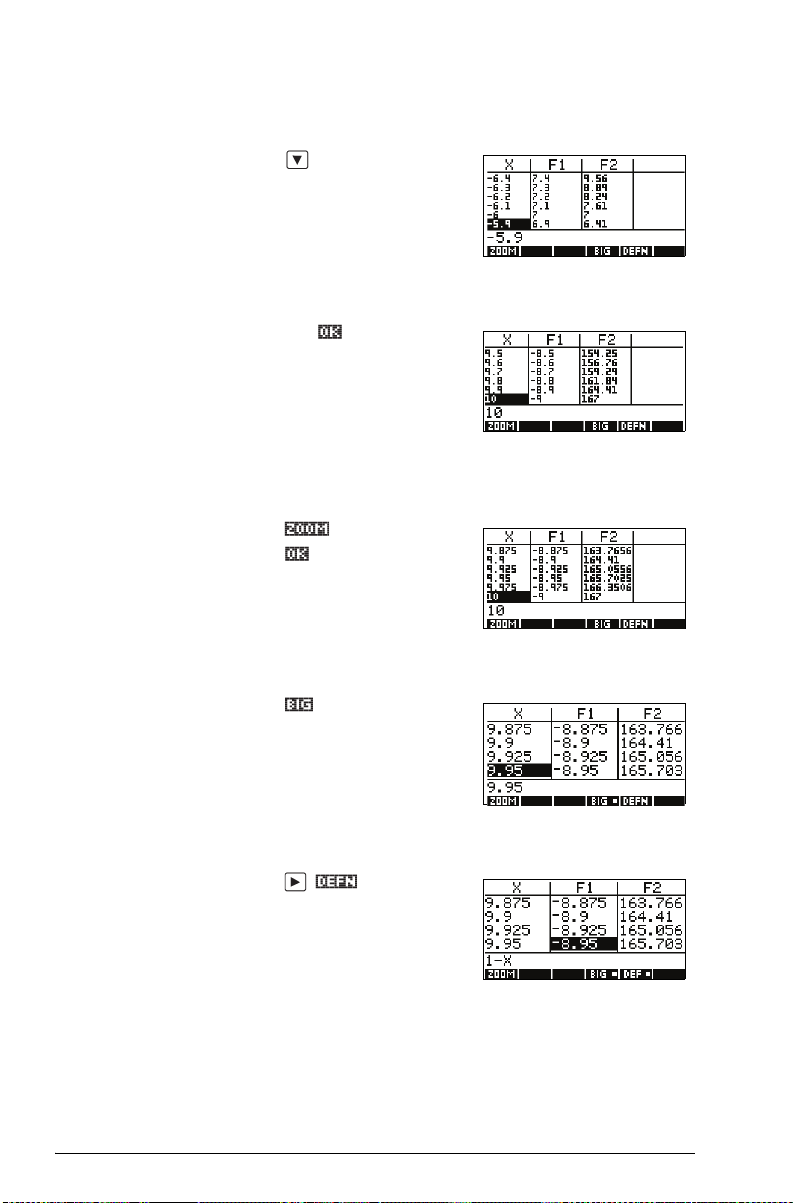
Navigeren In een
tabel
24.Ga naar X = –5,9.
6 keer
Rechtstreeks naar
een waarde gaan
Voor toegang tot de
zoomopties
De tekengrootte
wijzigen
De symbolische
definitie van een
kolom weergeven
25.Ga rechtstreeks naar X = 10.
1 0
26.Zoom in op X = 10 met een factor van 4. Opmerking:
NUMZOOM heeft een instelling van 4.
In
27. Getallen van tabel in een groot lettertype weergeven.
28.Geef de symbolische definitie voor kolom F1 weer.
De symbolische definitie
van F1 wordt onder in het
scherm weergegeven.
3-8 Functie-aplet
Page 77

Interactieve analyse Functie-aplet
Vanuit de Curveweergave ( ), kunt u de functies van
het FCN-menu gebruiken om te zoeken naar wortels,
intersecties, hellingen en gebieden voor een functie die in
het Functie-aplet wordt gedefinieerd (en elke andere op
een functie gebaseerde aplet). Zie “FCN-functies” op
pagina 3-10. De FCN-bewerkingen beïnvloeden de
huidige geselecteerde grafiek.
De resultaten van de FCN-functies worden in de volgende
variabelen opgeslagen:
• Oppervlakte
• Extreme waarde
• Intersectie
• Wortel
• Helling
Als u bijvoorbeeld de Wortelfunctie gebruikt om de
wortel of een curve te vinden, kunt u de resultaten van de
berekeningen in HOME gebruiken.
Toegang tot
FCN-variabelen
Functie-aplet 3-9
De FCN-variabelen vindt u in het VARS-menu.
Voor toegang tot FCN-variabelen in HOME:
Selecteer Plot FCN
of om een
variabele te kiezen
Page 78

Voor toegang tot FCN-variabelen in de Symbolische
weergave in de Functie-aplet:
Selecteer Plot FCN
of om een variabele te kiezen
FCN-functies De FCN-functies zijn:
Functie Beschrijving
Root Selecteer Root om te zoeken
naar de wortel van de huidige
functie die het dichtst bij de
cursor ligt. Als u geen wortel
vindt, maar alleen een extreme
waarde, dan wordt het resultaat
aangegeven als EXTR: in plaats
van ROOT:. (De wortelzoeker
wordt ook in het Oplossing-aplet
gebruikt. Zie ook “Resultaten
interpreteren” op pagina 7-7.) De
cursor wordt verplaatst naar de
wortelwaarde op de x-as en de
resulterende x-waarde wordt
opgeslagen in een variabele die
ROOT wordt genoemd.
Extremum Selecteer Extremum om te
zoeken naar het maximum of
minimum van de huidige functie
die het dichtst bij de cursor ligt.
Hiermee worden de
coördinatenwaarden
weergegeven en wordt de cursor
naar de extreme waarde
gebracht. De resulterende
waarde wordt in een variabele
opgeslagen die EXTREMUM
wordt genoemd.
3-10 Functie-aplet
Page 79

Functie Beschrijving
Slope Selecteer Slope om de
numerieke afgeleide op de
huidige positie van de cursor te
vinden. Het resultaat wordt in een
variabele opgeslagen die SLOPE
wordt genoemd.
Signed area Selecteer Signed area om de
numerieke integraal te vinden.
(Als u twee of meer uitdrukkingen
hebt aangevinkt, zult u worden
gevraagd de tweede uitdrukking
te kiezen uit een lijst die de x-as
bevat.) Selecteer een beginpunt,
en verplaats de cursor daarna
naar het eindpunt van de selectie.
Het resultaat wordt in een
variabele opgeslagen die AREA
wordt genoemd.
Intersection Selecteer Intersection om de
intersectie te vinden van twee
grafieken die het dichtst bij de
cursor liggen. (U dient minstens
twee geselecteerde uitdrukkingen
in de Symbolische weergave te
hebben.) Geef de
coördinatenwaarden weer en
verplaatst de cursor naar de
intersectie. (Gebruikt Oplossingfunctie.) De resulterende x-
waarde wordt in een variabele
opgeslagen die ISECT wordt
genoemd.
Gebied arceren U kunt een geselecteerd gebied tussen functies arceren.
Dit proces geeft u ook een schatting van de oppervlakte
van het gebied.
1. Het Functie-aplet openen. Het Functie-aplet wordt
geopend in de Symbolische weergave.
2. Selecteer de uitdrukkingen waarvan u de curves wilt
bestuderen.
Functie-aplet 3-11
Page 80

3. Druk op om de functies grafisch weer te
f
geven.
4. Druk op of om de cursor naar het beginpunt
van het gebied te brengen, dat u wilt arceren.
5. Druk op .
6. Druk op , selecteer daarna Signed area en
druk op .
7. Druk op , selecteer de functie die als de grens
van het gearceerde gebied zal optreden en druk op
.
8. Druk op de toets of om binnen het gebied te
arceren.
9. Druk op om de oppervlakte te berekenen. De
oppervlakte wordt onderin het scherm weergegeven.
Om de arcering te verwijderen, drukt u op om de
curve opnieuw te tekenen.
Een segmentgedefinieerde functie grafisch
weergeven
Laten we aannemen dat u de volgende
segmentgedefinieerde functie grafisch wilt weergeven.
⎧
x 2 x 1–≤;+
⎪
x()
1. Open het Functie-aplet.
2. Markeer de regel die u wilt gebruiken en voer de
3-12 Functie-aplet
2
=
⎨
x
⎪
4 xx1≥;–
⎩
Function
uitdrukking in. (U kunt op drukken om een
bestaande regel te verwijderen, of
alle regels te wissen.)
1– x 1≤<;
Selecteer
CLEAR om
Page 81

2
CHARS ≤
1
CHARS > 1
AND CHARS ≤ 1
4
CHARS > 1
Opmerking: U kunt de menutoets gebruiken als
hulp bij het invoeren van vergelijkingen. Dit heeft
hetzelfde effect als wanneer u drukt op .
Functie-aplet 3-13
Page 82

Page 83

Parametrische aplet
Over het Parametrische aplet
Met het parametrische aplet kunt u parametrische
vergelijkingen bestuderen. Dit zijn vergelijkingen waarin
zowel x als y zijn gedefinieerd als functies van t. Zij
nemen de vormen en aan.
Beginnen met het Parametrische aplet
Het volgende voorbeeld gebruikt de parametrische
vergelijkingen
xt() 3 t
yt() 3 tcos=
Opmerking: Dit voorbeeld zal een cirkel maken. Om dit
voorbeeld te laten slagen, dient u graden in te stellen
voor de berekening van trigonometrische functies.
sin=
xft()= ygt()=
4
Parametrisch
aplet openen
Uitdrukkingen
definieren
Parametrische aplet 4-1
1. Opent de Parametrische aplet.
Selecteer
Parametric
2. Definieer de uitdrukkingen.
3
3
Page 84

Eenheid voor
trigonometrisch
3. Stel de eenheid graden in.
MODES
e functies
instellen
Selecteer Degrees
Curve instellen 4. Geef de grafische opties weer.
PLOT
Het invoerformulier van de Curve-instelling heeft twee
velden die niet in de functie-aplet zijn opgenomen,
TRNG en TSTEP. TRNG bepaalt het bereik van t -
waarden. TSTEP bepaalt de stapgrootte tussen t waarden.
5. Stel de TRNG en TSTEP zo in dat t stappen van 0° tot
360° in 5° stappen gebeurt.
360
5
De uitdrukking
6. De uitdrukking grafisch weergeven.
grafisch
weergeven
7. Om de gehele cirkel te zien, dient u tweemaal op
te drukken.
4-2 Parametrische aplet
Page 85

Curve
overlappen
De getallen
weergeven
8. Een driehoeksgrafiek boven de bestaande
cirkelgrafiek weergeven.
PLOT
120
Select Overlay Plot
Er wordt een driehoek
in plaats van een cirkel weergegeven (zonder de
vergelijking te veranderen), omdat de gewijzigde
waarde van TSTEP ervoor zorgt dat de grafisch
weergegeven punten 120° uit elkaar liggen, in plaats
van bijna ononderbroken.
U kunt de grafiek verkennen door te tekenen,
zoomen, het scherm te splitsen en met de
schaalfunctie die in de Functie-aplet beschikbaar is.
Raadpleeg “De grafiek bestuderen” op pagina 2-8
voor meer informatie.
9. Geef de waardentabel weer.
U kunt een t-waarde
markeren, een
vervangende waarde
intypen en zien hoe de
tabel naar die waarde
springt. U kunt ook op elke willekeurige t-waarde in
de tabel in- of uitzoomen.
Parametrische aplet 4-3
Page 86

U kunt de tabel bestuderen met behulp van ,
, uw eigen tabel bouwen en de functie Scherm
splitsen die beschikbaar is in de Functie-aplet kiezen.
Raadpleeg “De cijfertabel bestuderen” op pagina 220 voor meer informatie.
4-4 Parametrische aplet
Page 87

Polaire aplet
Beginnen met het Polaire aplet
5
Het Polaire aplet
openen
De uitdrukking
definiëren
De curveinstellingen
bepalen
1. Open het Polaire aplet.
Selecteer
Polar
Net als de Functieaplet, wordt de Polaire
aplet geopend in de
Symbolische weergave.
2. Definieer de polaire vergelijking
2
r 2πθ2⁄() θ()
2 π
2
3. Bepaal de curve-instellingen. In dit voorbeeld
gebruiken we de standaardinstellingen, behalve voor
de θRNG velden.
SETUP-PLOT
CLEAR
4 π
.
coscos=
Polaire aplet 5-1
Page 88

De uitdrukking
grafisch
weergeven
4. De uitdrukking grafisch weergeven.
De grafiek
bestuderen
De getallen
weergeven
5. De labels van menutoetsen van de Curveweergave
tonen.
De beschikbare opties
van de Curveweergave
zijn dezelfde als deze
van het Functie-aplet.
Raadpleeg “De grafiek
bestuderen” op pagina 2-8 voor meer informatie.
6. De waardentabel voor θ en R1 weergeven.
De beschikbare opties
van de Numerieke
weergave zijn dezelfde
als deze van het
Functie-aplet.
Raadpleeg “De cijfertabel bestuderen” op pagina 220 voor meer informatie.
5-2 Polaire aplet
Page 89

Reeks-aplet
Over de Reeks-aplet
Met de Reeks-aplet kunt u reekss bestuderen.
U kunt een reeks definiëren die bijvoorbeeld U1 heet:
• ten opzichte van n
• ten opzichte van U1 (n–1)
• ten opzichte van U1 (n–2)
• ten opzichte van een andere reeks, bijvoorbeeld U2
(n)
• in elk van de hierboven vermelde combinaties.
Met de Reeks-aplet kunt u twee types grafieken maken:
6
– Een Stairsteps grafiek geeft n op de horizontale
as weer en U
– Een Cobweb grafiek geeft U
horizontale as weer en Un op de verticale as.
op de verticale as.
n
n–1
op de
Beginnen met de Reeks-aplet
Het volgende voorbeeld definieert een uitdrukking in de
Sequence-aplet en plot deze vervolgens uit. De
geïllustreerde reeks is de bekende Fibonacci-reeks
waarin elke term, vanaf de derde term, de som is van de
twee voorgaande termen. In dit voorbeeld geven we drie
reeksvelden op: de eerste term, de tweede term en een
regel voor het genereren van alle volgende termen.
U kunt een reeks echter ook definiëren door alleen de
eerste term en de regel voor het genereren van alle
volgende termen op te geven. U zult de tweede term
echter moeten invoeren als de HP 39gs deze niet
automatisch kan berekenen. Normaliter moet u de tweede
term invoeren als de ne term in de reeks afhankelijk is van
n–2.
Reeks-aplet 6-1
Page 90

Het Reeks-aplet
openen
1. Opent de Reeks-aplet.
Selecteer
Sequence
De Reeks-aplet start in
de Symbolische
weergave.
De uitdrukking
definiëren
De Curveinstellingen
bepalen
2. Definieer de Fibonacci-reeks, waarin elke term (na de
eerste twee) de som is van de twee voorgaande
termen:
, , voor .
U11= U21= UnU
In de Symbolische weergave van de Reeks-aplet dient
u het veld U
definiëren van uw reeks.
1 1
Opmerking: U kunt
gebruik maken van de
menutoetsen
, ,
het invoeren van de vergelijkingen.
3. In de Curve-instelling, stelt u eerst de SEQPLOT -optie
in op Stairstep. U stelt de standaard curveinstellingen opnieuw in door de weergave Curveinstelling te wissen.
1(1) te markeren en beginnen met het
, , en om u te helpen met
U
+= n 3>
n 1–
n 2–
SETUP-PLOT
CLEAR
8
8
6-2 Reeks-aplet
Page 91

De reeks
grafisch
weergeven
4. Geef de Fibonaccireeks grafisch weer
5. In de Curve-instelling,
stelt u de SEQPLOT -optie in op Cobweb.
SETUP-PLOT
Selecteer
Cobweb
De tabel
weergeven
6. Geef de waardentabel voor dit voorbeeld weer.
Reeks-aplet 6-3
Page 92

Page 93

Solve-aplet
Over de Solve-aplet
De Solve-aplet lost een vergelijking of een uitdrukking op
voor een onbekende variabele. U definieert een
vergelijking of een uitdrukking in de Symbolische
weergave. Daarna levert u de waarden voor alle
variabelen behalve voor één in de numerieke weergave.
Oplossen werkt alleen met reële getallen.
Let op de verschillen tussen een vergelijking en een
uitdrukking:
•Een vergelijking bevat een gelijkheidsteken. Zijn
oplossing is een waarde voor de onbekende
variabele die ervoor zorgt dat beide kanten dezelfde
waarde hebben.
•Een uitdrukking bevat geen gelijkheidsteken. Zijn
oplossing is een wortel. Dat is een waarde voor de
onbekende variabele die ervoor zorgt dat de
uitdrukking de waarde nul heeft.
U kunt de Solve-aplet gebruiken om een vergelijking op te
lossen voor elk van zijn variabelen.
De Solve-aplet wordt geopend in de Symbolische
weergave.
7
• In de Symbolische weergave dient u de uitdrukking of
vergelijking bepalen die moet worden opgelost. U
kunt maximaal 10 vergelijkingen (of uitdrukkingen),
E0 tot E9 genaamd, definiëren. Elke vergelijking kan
maximaal 27 reële variabelen bevatten. Deze heten
A tot Z en θ.
• In de Numerieke weergave bepaalt u de waarden
van de bekende variabelen. Markeer de variabele
die u wilt oplossen en druk op .
Solve-aplet 7-1
Page 94

U kunt de vergelijking zo vaak als u wilt oplossen, met
nieuwe waarden voor de bekende, en door het markeren
van verschillende onbekende waarden.
Opmerking: Het is niet mogelijk om meer dan één
variabele tegelijk op te lossen. Simultane lineaire
vergelijkingen moeten bijvoorbeeld worden opgelost met
de aplet Linear Solver, matrices of grafieken in de aplet
Function.
Beginnen met de Solve-aplet
Laten we aannemen dat u de versnelling wilt vinden, die
nodig is om over een afstand van 100 meter de snelheid
van een auto op te drijven van 16,67 m/s (60 km/h) naar
27,78 m/s (100 km/h).
De op te lossen vergelijking is:
2
= U 2 + 2AD
V
Open de Solveaplet
Definieer de
vergelijking
1. Open de Solve-aplet.
Selecteer
Solve
De Solve-aplet wordt
gestart in de
Symbolische weergave.
2. Definieer de vergelijking.
V
U
2
A
D
Opmerking: U kunt de menutoets gebruiken om bij
het invoeren van vergelijkingen te helpen.
7-2 Solve-aplet
Page 95

Voer bekende
variabelen in
3. Het scherm met de numerieke weergave van Solve
weergeven.
4. Voer de waarden in
voor de bekende variabelen.
2 7 7 8
1 6 6 7
1 0 0
TIP
De onbekende
variabele
oplossen
Als de instelling Decimaalteken in het invoerformulier
Modi ( modes) op Komma is ingesteld, gebruik
dan in plaats van .
5. Oplossing voor de onbekende variabele (A).
Dus is de versnelling die nodig is om de snelheid van
een auto op te drijven van 16,67 m/s (60 km/h)
naar 27,78 m/s (100 km/h) over een afstand van
100 m gelijk aan ongeveer 2,47 m/s
Omdat de variabele A in de vergelijking lineair is,
weten we dat we niet hoeven te zoeken naar andere
oplossingen.
2
.
Solve-aplet 7-3
Page 96

De vergelijking
grafisch
weergeven
De Curveweergave toont één grafiek voor elke kant
van de geselecteerde vergelijking. U kunt elke
variabele als de onafhankelijke variabele kiezen.
De huidige vergelijking is V
Eén van deze is Y = V
zeggen, Y=771,7284. Deze grafiek zal een
horizontale lijn zijn. De andere grafiek zal Y = U
2AD, met U=16,67 en D=100 zijn, dat wil zeggen,
Y=200A+277,8889. Deze grafiek is ook een lijn. De
gewenste oplossing is de waarde van A waar deze
twee lijnen elkaar kruisen.
6. Geef de vergelijking voor variabele (A) grafisch weer.
Selecteer Auto
Scale
7. Teken langs de grafiek
die de linkerhelft van de vergelijking weergeeft, tot
de cursor de intersectie nadert.
20 keer
Let op de waarde van
A die in de hoek
linksonder op het
scherm wordt
weergegeven.
De Curveweergave biedt een geschikte manier om
een benadering van de oplossing te vinden, in plaats
van de Oplossingsoptie van de Numerieke weergave
te gebruiken. Zie “Grafisch afbeelden om schattingen
te vinden” op pagina 7-9 voor meer details.
2
= U 2 + 2AD.
2
, met V=27,78, dat wil
2
+
7-4 Solve-aplet
Page 97

Toetsen NUM-weergave van Solve-aplet
Toetsen NUM-weergave van het Solve-aplet zijn:
Toets Betekenis
Kopieert de gemarkeerde waarde
voor bewerking naar de
bewerkingsregel. Druk op
wanneer u klaar bent.
Geeft een bericht over de oplossing
weer (zie “Resultaten interpreteren”
op pagina 7-7).
Geeft andere pagina’s variabelen
weer, als die er zijn.
Geeft de symbolische definitie van de
huidige uitdrukking weer. Druk op
wanneer u klaar bent.
Zoekt een oplossing voor de
gemarkeerde variabele, die
gebaseerd is op de waarden van de
andere variabelen.
Maakt de gemarkeerde variabele nul
of verwijdert het huidige teken in de
bewerkingsregel, als de
bewerkingsregel actief is.
CLEAR Stelt alle variabele waarden weer in
op nul of wist de bewerkingsregel, als
de cursor op de bewerkingsregel
staat.
Solve-aplet 7-5
Page 98

Een eerste schatting gebruiken
Normaal gesproken kunt u een snellere en nauwkeurigere
oplossing krijgen als u een geschatte waarde voor de
onbekende variabele kunt leveren, voordat u drukt op
. Solve begint bij de eerste schatting naar een
oplossing te zoeken.
Voor het grafisch weergeven, dient u ervoor te zorgen dat
de onbekende variabele is gemarkeerd in de numerieke
weergave. Geef de vergelijking grafisch weer om u te
helpen een eerste schatting te selecteren, als u niet weet
binnen welk bereik u naar de oplossing moet zoeken.
Raadpleeg “Grafisch afbeelden om schattingen te
vinden” op pagina 7-9 voor meer informatie.
TIP
Cijferindeling In de weergave Numerieke instelling kunt u de
Een eerste schatting is vooral belangrijk als de curve meer
dan één oplossing kan bevatten. In dit geval wordt alleen
de oplossing die het dichtst bij de eerste schatting ligt,
teruggegeven.
getalweergave wijzigen voor het Solve-aplet. De opties
zijn dezelfde als in HOME MODES: Standaard, Vast,
Wetenschappelijk en Technisch. Voor de laatste drie kunt
u ook aangeven tot op hoeveel cijfers nauwkeurig u de
oplossing wilt. Zie “Modusinstellingen” op pagina 1-11
voor meer details.
U zult het misschien handig vinden om een andere
getalweergave in te stellen voor de Solve-aplet. U kunt
bijvoorbeeld vergelijkingen definiëren om de geldwaarde
op te lossen. De getalweergave Fixed 2 zou in dit geval
geschikt zijn.
7-6 Solve-aplet
Page 99

Resultaten interpreteren
Nadat Solve een oplossing heeft gegeven, drukt u in de
Numerieke weergave op voor meer informatie. U
zult één van de volgende drie berichten zien. Druk op
om het bericht te wissen.
Bericht Voorwaarde
Zero De aplet Solve heeft een punt
Sign Reversal Solve heeft twee punten gevonden
gevonden waarop de waarden van
de vergelijking gelijk zijn of waarop
de uitdrukking gelijk is aan nul (een
wortel) binnen de 12-cijferige
nauwkeurigheid van de calculator.
waarop het verschil tussen de twee
zijden van de vergelijking
tegenovergestelde tekens heeft,
maar daartussen kan geen punt
worden gevonden waarop de
waarde gelijk is aan nul. Hetzelfde
geldt voor een uitdrukking waarbij
de waarde van de uitdrukking
verschillende tekens heeft maar niet
precies gelijk is aan nul. Dit kan zijn
omdat de twee punten buren zijn
(het verschil op de twaalfde positie
is één) of omdat de vergelijking
tussen de twee punten geen reële
waarden heeft. Solve geeft het punt
waarop de waarde of het verschil
dichter bij nul ligt. Als de
vergelijking of uitdrukking continu
reëel is, is dit punt de beste
benadering die Solve voor een
eigenlijke oplossing kan geven.
Solve-aplet 7-7
Page 100

Bericht Voorwaarde
Extremum Solve heeft een punt gevonden waar
de vergelijkingswaarde een lokaal
minimum (voor positieve waarden)
of maximum (voor negatieve
waarden) benadert. Dit punt kan
een wortel zijn of niet.
Of: Solve is opgehouden met
zoeken bij 9,99999999999E499,
het grootste getal dat de
rekenmachine kan weergeven.
Merk op dat de geretourneerde
waarde waarschijnlijk niet geldig
is.
Als Solve geen oplossing kan vinden, zult u één van de
volgende twee berichten zien.
Bericht Voorwaarde
Bad Guess(es) De aanvankelijke schatting ligt
Constant? De vergelijkingswaarde is op elk
TIP
De wortelzoeker
aan het werk
7-8 Solve-aplet
Het is belangrijk dat u de informatie controleert
betreffende het oplossingsproces. De oplossing die
bijvoorbeeld door het Solve-aplet wordt gevonden, is
geen oplossing, maar ligt het dichtst bij nul als mogelijk is
voor de functie. Alleen door de informatie te controleren,
kunt u weten of dit het geval is.
U kunt het proces bekijken, waarbij de wortelzoeker een
wortel zoekt en berekent. Onmiddellijk na het drukken op
om de wortelzoeker te starten, dient u op elke
willekeurige toets drukken, behalve op . U ziet twee
tussenliggende schattingen en aan de linkerkant, het teken
van de uitdrukking die bij elke schatting wordt
geëvalueerd. Bijvoorbeeld:
buiten het vergelijkingsdomein.
Daarom was de oplossing geen
reëel getal of heeft deze een fout
veroorzaakt.
getest punt dezelfde.
